Olympus SP-550UZ User Manual [fi]
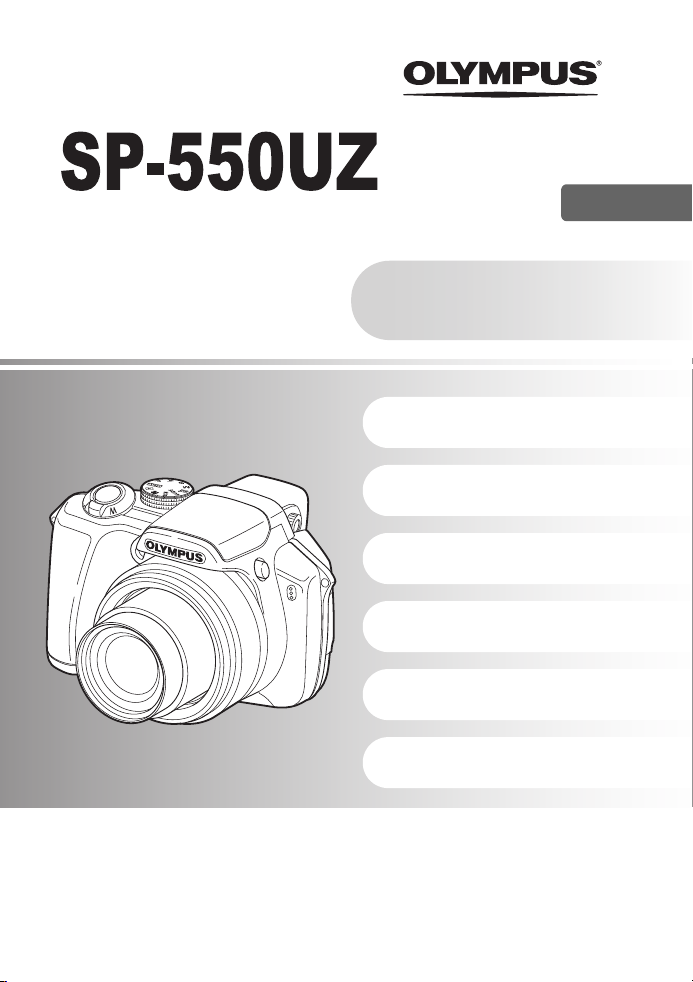
DIGITAALIKAMERA
FI
Käyttöohje
Pikaopas
Tämän käsikirjan tarkoitus on auttaa sinua
pääsemään nopeasti alkuun kameran käytössä.
Painiketoiminnot
Valikoiden käyttö
Kuvien tulostaminen
OLYMPUS Master
-ohjelmiston käyttö
Opi tuntemaan
kamerasi paremmin
Liite
( Kiitämme Olympus-digitaalikameran hankinnasta. Lue nämä ohjeet huolellisesti, ennen kuin alat käyttää
uutta kameraasi. Siten pystyt hyödyntämään kameran suorituskyvyä parhaalla mahdollisella tavalla sekä
varmistat kameran pitkän käyttöiän. Säilytä tämä ohje huolellisesti tallessa tulevaa käyttöä varten.
( Suosittelemme, että otat muutamia koekuvia ennen tärkeiden kuvien ottamista.
(
Olympus varaa jatkuvan tuotekehityksen nimissä oikeuden päivittää tai muuttaa tämän käyttöohjeen sisältöä
( Tässä käyttöohjeessa käytetyt näyttöruutua ja kameraa esittävät kuvat on tehty kehittelyvaiheessa, ja
saattavat täten poiketa itse tuotteesta.
.
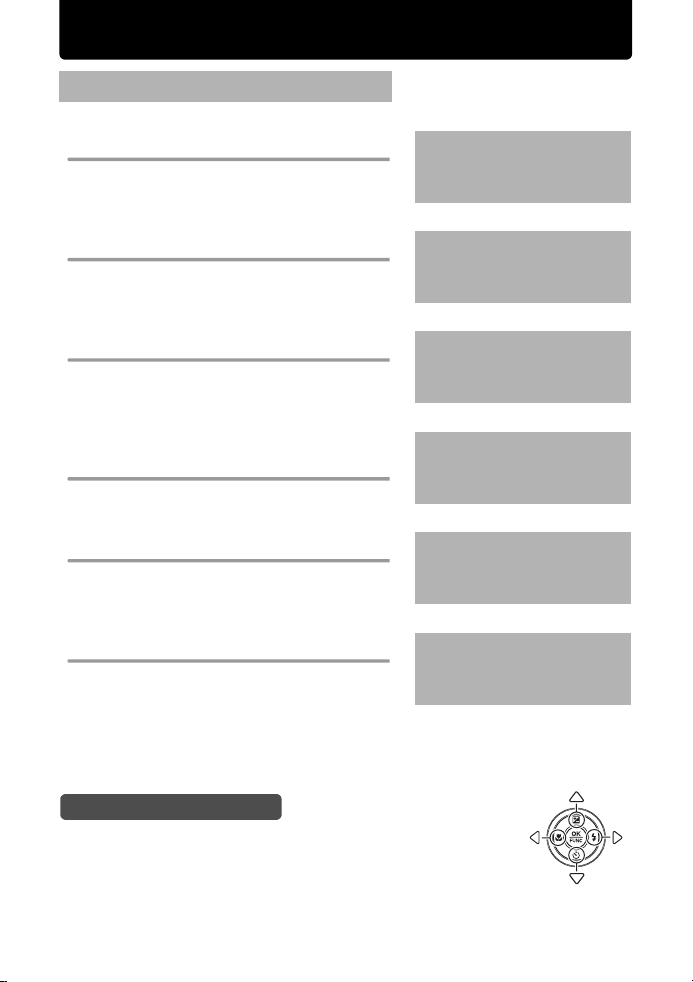
Sisältö
Pikaopas s. 3
Painiketoiminnot s. 10
Valikoiden käyttö s. 19
Kuvien tulostaminen s. 46
OLYMPUS Master
-ohjelmiston käyttö s. 53
Opi tuntemaan kamerasi paremmin s. 61
Liite s. 76
Testaa kameran toiminnot toimimalla
kuvien osoittamalla tavalla ja kokeile
kameraa käytännössä.
Opit kaiken tarvittavan valikoista, joka
valikon toimintojen peruskäytöstä ja
niiden eri asetuksista.
Opit, kuinka ottamasi kuvat tulostetaan.
Opit, kuinka kuvia siirretään
tietokoneelle ja tallennetaan.
Opit lisää kamerastasi ja siitä, kuinka
toimia, jos sinulla on kysyttävää sen
toimintojen suhteen.
Lue käytännöllisistä toiminnoista ja
turvallisuusohjeista, jotka auttavat
käyttämään kameraasi tehokkaammin.
Nuolipainikkeiden viittaus
Nuolipainikkeiden suunnat on merkitty tässä käyttöohjeessa
symbolein
124 3
.
2 FI
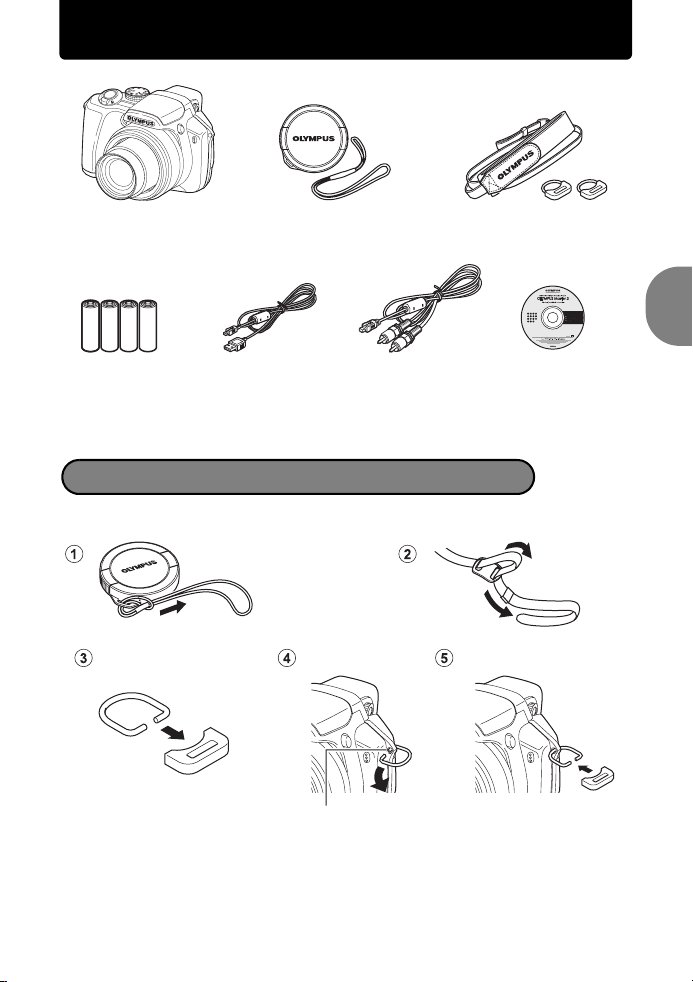
Ota pakkauksesta seuraavat osat
Digitaalikamera Hihna / hihnan lenkitObjektiivisuojus /
AA-paristot (4 kpl) USB-kaapeli AV-kaapeli OLYMPUS Master
Osat, joista ei kuvaa: Käyttöohje (tämä käsikirja), perusohjeet ja takuukortti.
Sisältö saattaa vaihdella ostopaikasta toiseen.
objektiivisuojuksen kiinnitysnaru
CD-ROM
Hihnan ja objektiivisuojuksen kiinnitys
Käytä toimitettua hihnaa ja hihnan lenkkejä.
Pikaopas
Hihnanpidike
FI 3
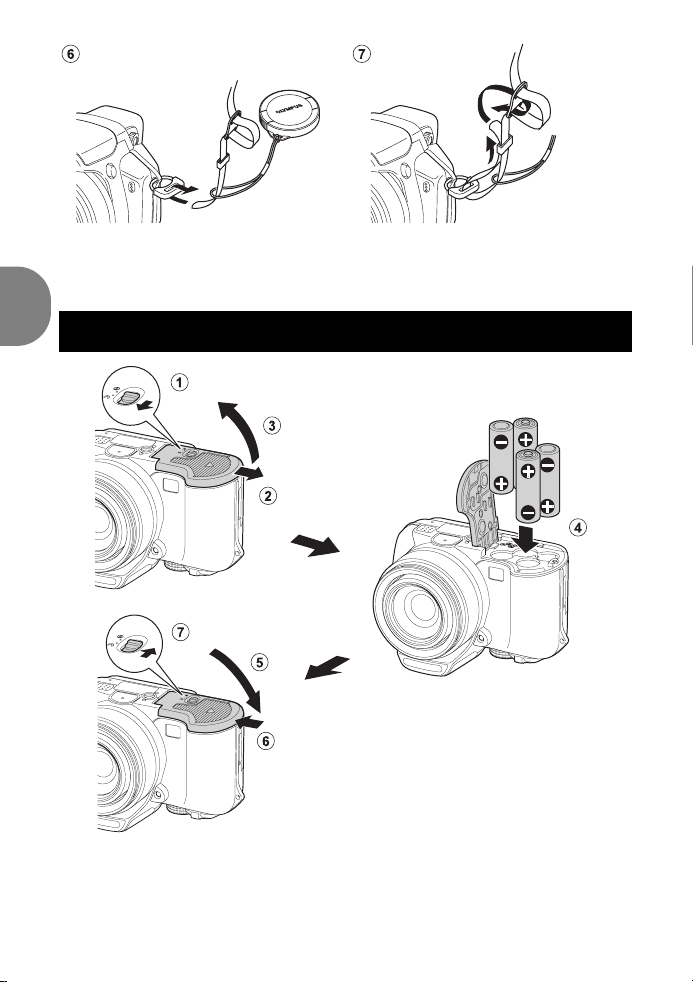
Vedä hihna tiukalle, ettei se irtoa.
Valmistele paristo
Pikaopas
• Kiinnitä hihna toiseen hihnanpidikkeeseen
samalla tavoin.
Tällä kameralla voit ottaa kuvia käyttämättä lisävarusteena saatavaa xD-muistikorttia
(kutsutaan tästä lähtien kortiksi). Katso ohjeet lisävarusteena saatavan kortin
asettamiseen kohdasta “Kortin asentaminen ja poistaminen“ (s. 78).
4 FI
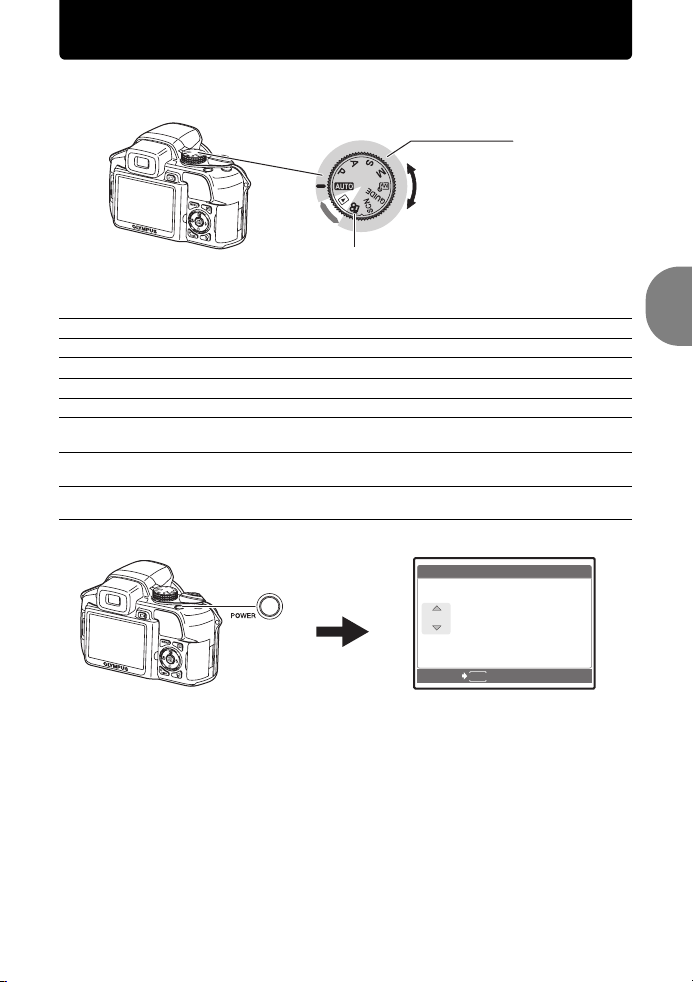
Kytke kamera päälle
Y / M /D
Y M D TI M E
----.--.-- --:--
Tässä selitetään, kuinka kamera kytketään kuvaustilaan.
a. Aseta toimintatilan valitsin asentoon
Kuvattaessa liikkuvaa kuvaa (kuvaustila)
Stillkuvien kuvaustilat
h
P
A
S
M
r
g
s
b. Paina painiketta
Tämä toiminto mahdollistaa kuvaamisen täysin automaattisia asetuksia käyttäen.
Kamera valitsee automaattisesti sopivimman aukkoarvon ja suljinajan.
Tämä toiminto mahdollistaa aukon muuttamisen manuaalisesti.
Tämä toiminto muuttaa suljinajan kuvaamista varten.
Tämä toiminto mahdollistaa aukon ja suljinajan muuttamisen manuaalisesti.
Tämän toiminnon ansiosta voit säätää jokaisen kuvaustoiminnon manuaalisesti ja
käyttää tekemiäsi säätöjä omana yksilöllisenä kuvaustilanasi.
Tällä toiminnolla voit säätää valikkokohtia seuraamalla kuvausoppaan ohjeita
näytössä.
Tällä toiminnolla voit kuvata valitsemalla kuvausolosuhteisiin sopivan
kuvausohjelman.
o
.
h
.
X
Y M D TIME
----.--.-- --:--
Kuvaustila
Pikaopas
Y/M/D
Kytke kamera päälle painamalla
jälkeen.
Kamera kytketään pois päältä
CANCEL
• Tämä näyttö näkyy, kun päivämäärää ja
kellonaikaa ei ole vielä asetettu.
o
-painiketta objektiivisuojuksen poistamisen
o
-painiketta uudelleen painamalla.
MENU
FI 5
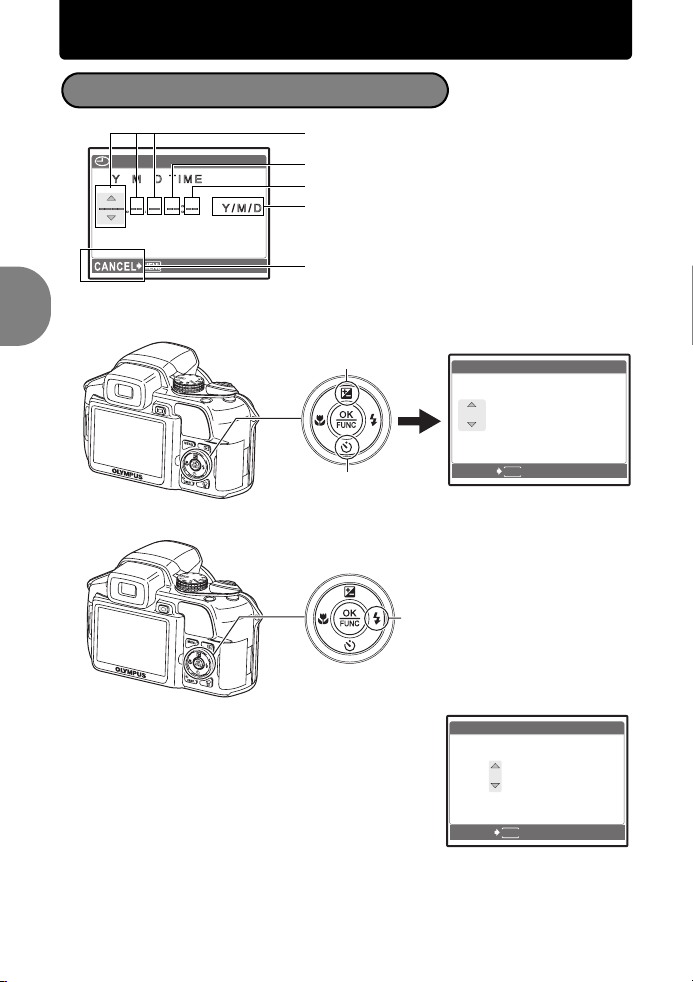
Päivämäärän ja kellonajan asettaminen
2007
.--.-- --:--
Y M D TI M E
Y / M /D
2007
.0808
.-- --:--
Y M D TI M E
Y / M /D
Päivämäärän ja kellonajan asetusnäytön käyttö
Y-M-D (vuosi / kuukausi / päivä)
Tunnit
Minuutit
Päiväysmuodot (Y/M/D, M/D/Y, D/M/Y)
Asetuksesta poistutaan.
a. Valitse [Y] painamalla painiketta
Vuoden [Y] ensimmäiset kaksi numeroa ovat kiinteitä.
Pikaopas
b. Paina painiketta 3#.
c. Valitse [M] painamalla painiketta
1 F
ja painiketta
d. Paina painiketta
3#
2Y
.
1 F
ja painiketta
1 F
painike
2Y
painike
3#
painike
.
2Y
X
Y M D TIME
2007
.--.-- --:--
MENU
CANCEL
X
Y M D TIME
2007
.-- --:--
MENU
CANCEL
.
Y/M/D
Y/M/D
6 FI
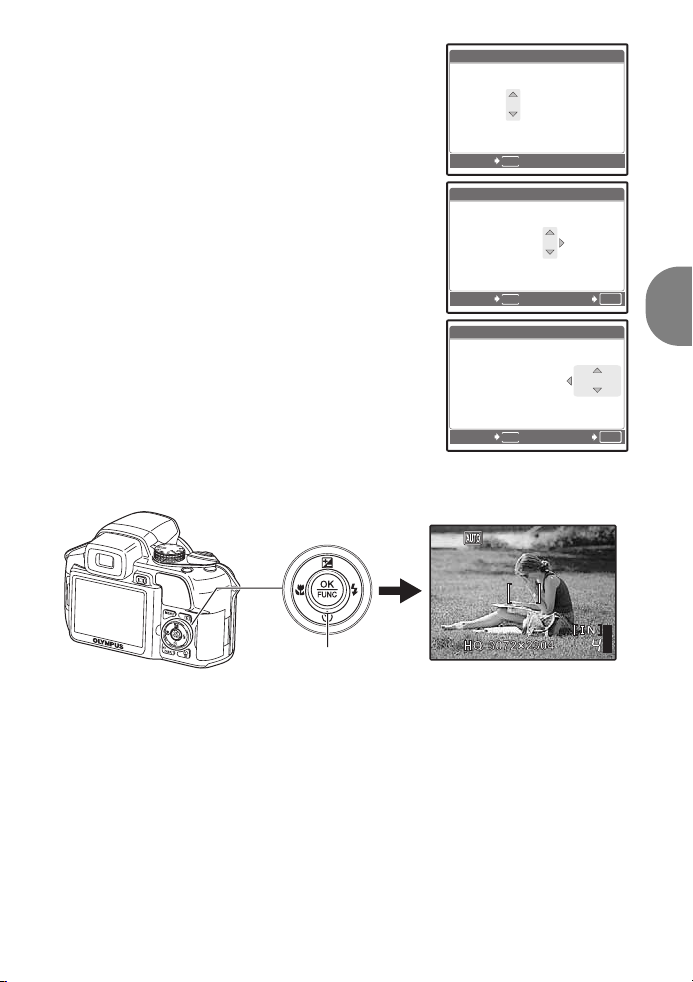
e. Valitse [D] painamalla painiketta
2007
.0808
.2626
--:--
Y M D TI M E
Y / M /D
2007
.0808
.2626
1212
:3030
Y M D TI M E
Y / M /D
2007
.0808
.2626
1212
:3030
Y / M /D
Y M D TI M E
2Y
painiketta
f. Paina painiketta
.
3#
.
1 F
ja
g. Valitse “tunnit“ ja “minuutit“ painamalla
1 F
painiketta
Aika näytetään 24 tunnin muodossa.
ja painiketta
2Y
.
X
Y M D TIME
2007
MENU
CANCEL
X
Y M D TIME
2007
--:--
Y/M/D
Y/M/D
h. Paina painiketta 3#.
i. Valitse [Y / M / D] painamalla painiketta
1 F
ja painiketta
2Y
.
j. Kun kaikki asetukset on tehty, paina
o
painiketta
Jotta saat kellonajan asetettua tarkasti, paina
painiketta
.
o
tasaminuutin kohdalla.
o
painike
MENU
CANCEL
X
Y M D TIME
2007
MENU
CANCEL
SET
Y/M/D
SET
OK
Pikaopas
OK
FI 7
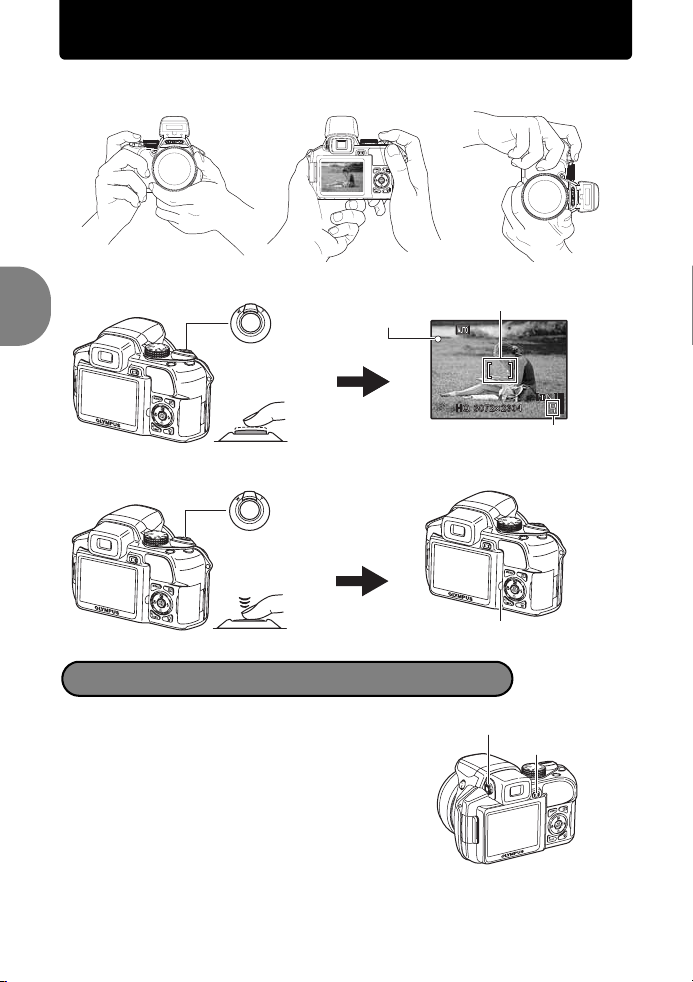
Kuvan ottaminen
a. Pidä kameraa
b. Tarkennus
Pikaopas
c. Kuvaa
Vaakaote Pystyote
Kohdista tämä merkki
kohteeseen.
Näytössä näkyy jäljellä olevien
stillkuvien määrä.
Korttiluvun valo vilkkuu.
Laukaisin
Laukaisin
Vihreä valo on merkki
siitä, että tarkennus ja
valotus on lukittu.
(painettuna puoliväliin)
(painettu kokonaan)
Etsimen tarkennuksen säätö diopterilla
u
a. Paina painiketta
.
b. Katso etsimen läpi ja kierrä diopterin
säätörengasta vähän kerrallaan.
Säätö on tehty, kun näet AF-kohdistusmerkin [ ]
tarkasti.
8 FI
Diopterin säätörengas
u
painike
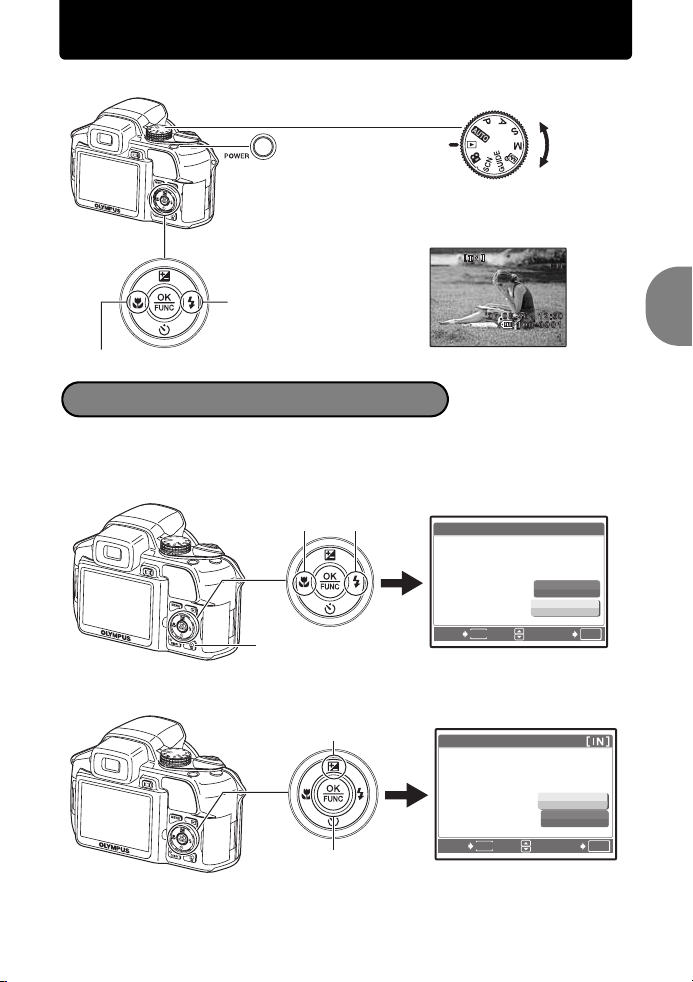
Katsele kuvia
a. Aseta toimintatilan valitsin asentoon q.
Nuolipainikkeet
Seuraava kuva
Toimintatilan valitsin
Edellinen kuva
Poista kuvia
4&
a. Hae poistettava kuva näyttöön painamalla
3#
-painiketta.
S
b. Paina painiketta
.
4& painike
painike
S
3#
painike
-painiketta ja
ERASE [IN]
MENU
BACK
c. Poista kuva valitsemalla kohdan [YES] painikkeella
o
painamalla tämän jälkeen painiketta
1 F
painike
o
painike
.
ERASE
MENU
BACK
1 F
YES
NO
ja
YES
NO
SET
SET
Pikaopas
OK
OK
FI 9
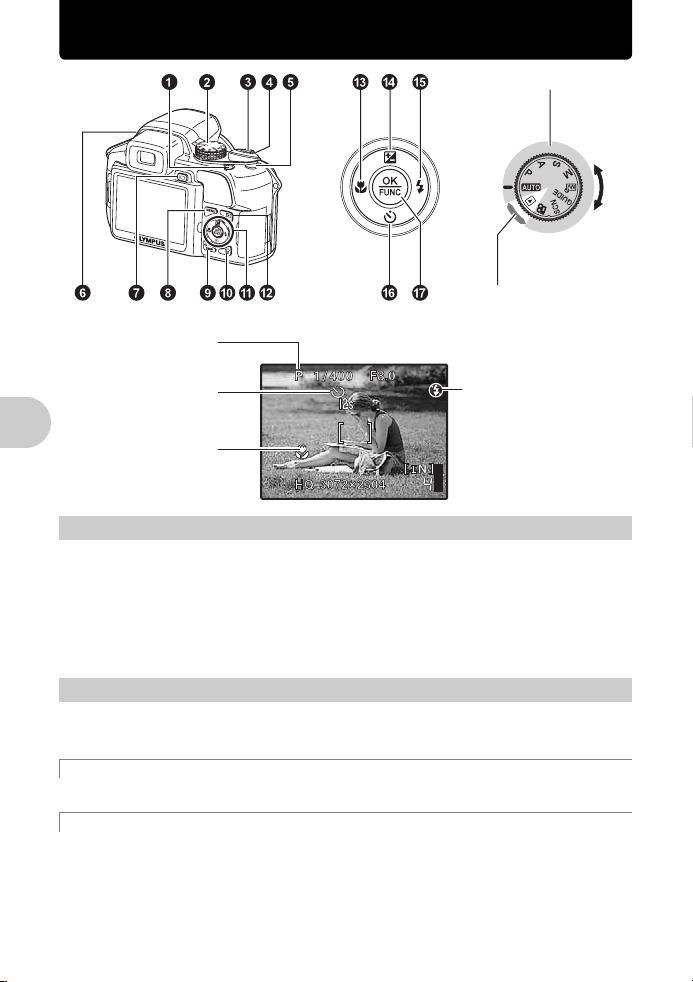
Painiketoiminnot
Kuvaustila
Kuvaustila
Katselutila
Itselaukaisin
Makrotila /
Supermakrokuvaus
1 o
Virta päälle: Kuvaustila
Painiketoiminnot
2
Aseta toimintatilan valitsin haluamaasi kuvaus- tai katselutilaan.
• Eräitä toimintoja ei voi asettaa toimintotilan valitsimen asentoa muuttamalla.
g
h
Kamera määrittää automaattisesti parhaat mahdolliset asetukset kuvaamista varten.
P
Sopivimman aukkoarvon ja suljinajan valinta
Kamera säätää automaattisesti himmenninaukon koon ja suljinajan kohteen kirkkaudelle sopivaksi.
-painike
• Näyttöruutu kytkeytyy päälle
• Objektiivi liikkuu ulos
• Poista objektiivin suojus, ennen kuin kytket kameran päälle kuvaustilassa.
Katselutila
• Näyttöruutu kytkeytyy päälle
Toimintatilan valitsin
“Kuvaustiloissa ja kuvausohjelmissa käytettävissä olevat toiminnot“ (s. 72)
Siirtyminen kuvaustilasta katselutilaan ja päinvastoin
Kameran kytkeminen päälle ja pois päältä
Kuvaaminen täysin automaattisia asetuksia käyttäen
Salamatila
10 FI
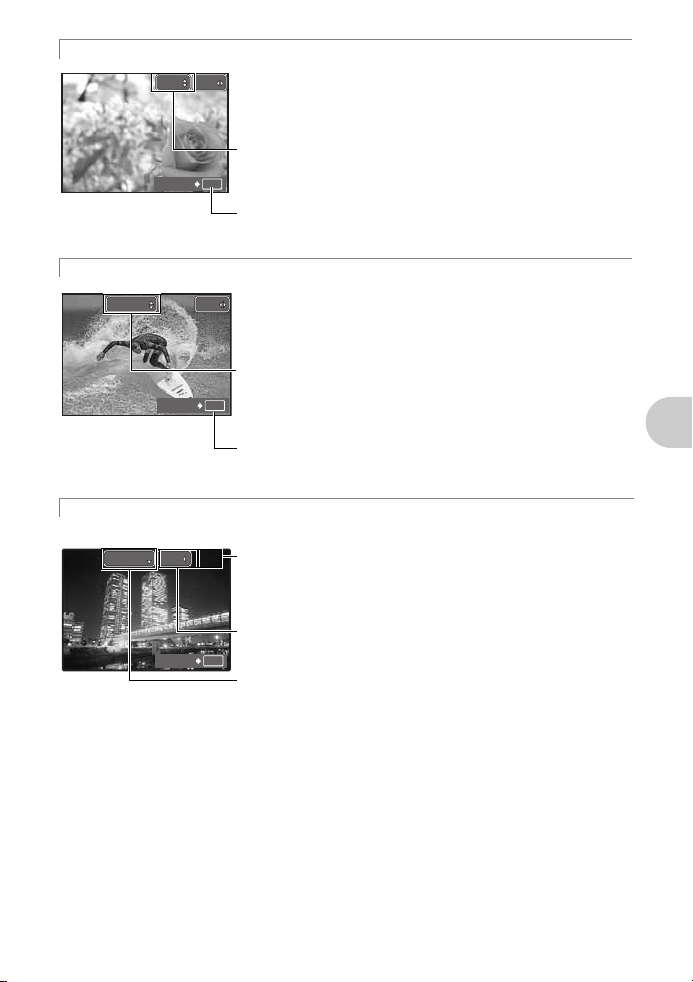
A
[ ]
A
F4.0
0.0
1/1000
[ ]
S
F2.8
1/100
0.0
M
[ ]
F2.8
1/1000
+2.0
Aukkoarvon muuttaminen kuvaamista varten
1/1000
F4.0
Paina 12 painettuasi
0.0
suljinajan.
1 F
Aukkoarvo
1
: Aukkoarvo kasvaa.
2
: Aukkoarvo pienenee.
Aukkoarvon näyttö on punainen, mikäli valotuksen säätäminen
OK
Säätöalue
W : F2.8 - F8.0
T : F4.5 - F8.0
S
Suljinajan muuttaminen kuvaaamista varten
1/100
SET
F2.8
kohdalleen ei onnistu.
o
: Asetusten vahvistaminen.
Paina 12 painettuasi
0.0
automaattisesti.
1 F
Suljinaika
1
: Suljinaika lyhenee.
2
: Suljinaika pitenee.
Aukkoarvon näyttö on punainen, mikäli valotuksen säätäminen
OK
Suljinajan säätöväli:
1/2 - 1/1000
([NOISE REDUCT.] on
tilassa [ON]: enintään 4 s)
M
Aukkoarvon ja suljinajan muuttaminen kuvaamista varten
Paina
124 3
1/1000
SET
painettuasi
F2.8
kohdalleen ei onnistu.
o
: Asetusten vahvistaminen.
1 F
.
Valotusero
+2.0
Jos tämä alue on ylittänyt ±3,0.0EV, valotuseron näyttö on punainen.
Aukkoarvo
4
: Aukkoarvo kasvaa.
3
: Aukkoarvo pienenee.
Suljinaika
OK
SET
Säätöväli:
Aukkoarvo F2.8 – F8.0
Suljinaika: 15" – 1/2000
(Suljinaika vaihtelee aukkoarvon
perusteella.)
1
: Suljinaika lyhenee.
2
: Suljinaika pitenee.
o
: Asetusten vahvistaminen.
. Kamera säätää automaattisesti
. Kamera säätää aukkoarvon
Painiketoiminnot
Kuvaaminen pitkää valotusaikaa käyttäen (bulb-tila)
Aseta suljinaika tilaan BULB painamalla painiketta 2. Suljin pysyy auki niin kauan kuin laukaisinta
painetaan. (Suljin voi pysyä auki enimmillään 8 minuutin ajan. Tämä on kuitenkin mahdollista vain kun
[ISO] -arvon asetus on [50], [100] tai [200].)
FI 11
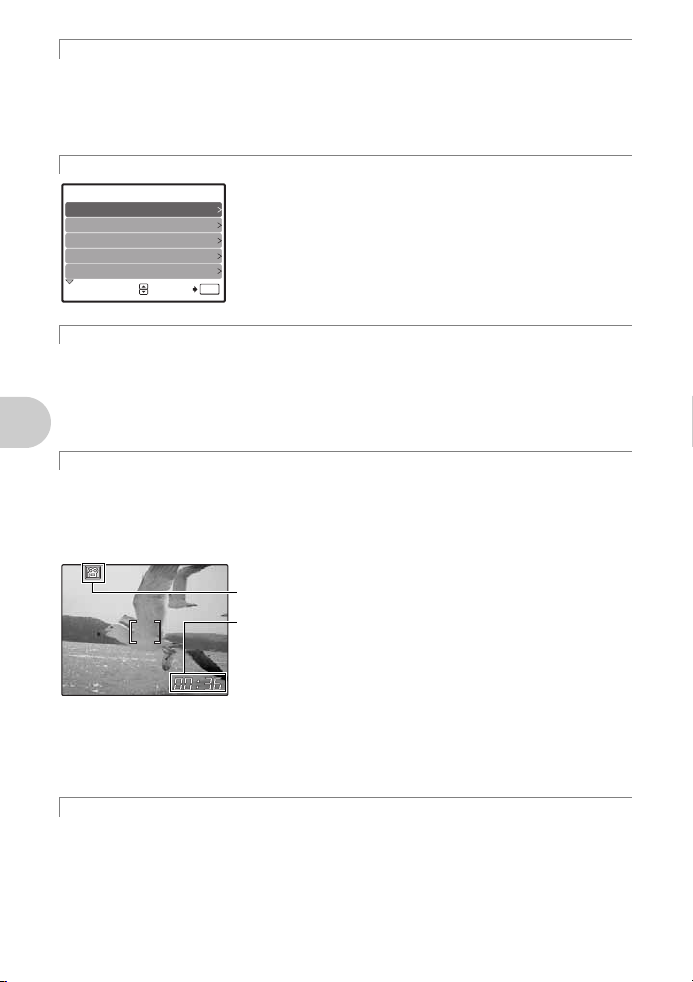
r
Käyttäjäkohtaisen kuvaustilan asettaminen
Tämän tilan ansiosta voit säätää jokaisen kuvaustoiminnon manuaalisesti ja käyttää tekemiäsi säätöjä
omana yksilöllisenä kuvaustilanasi.
g
“MY MODE SETUP
Yksilöllisten asetusten tilaan voit siirtyä toimintovalikosta käsin.
g
“Toiminnot, jotka voit säätää toimintovalikolla“ (s. 18)
g
Tee asetukset kuvausoppaan avulla
SHOOTING GUIDE 1/ 3
1
Brightening subject.
2
Shooting into backlight.
3
Set particular lighting.
Blurring background.
4
Adjusting area in focus.
5
s
Kuvaaminen valitsemalla tilanteeseen sopiva kuvausohjelma
Voit ottaa kuvia valitsemalla tilanteeseen sopivan kuvausohjelman.
Valitse kuvausohjelma / vaihda toiseen kuvausohjelmaan
• Paina m ja valitse päävalikosta kohta [SCN]. Valitse kuvausohjelma painikkeilla 12 ja paina
tämän jälkeen painiketta
• Toiseen tilannekohtaiseen ohjelmaan kytkettäessä siirtyvät useimmat asetukset kyseisen
tilannekohtaisen ohjelman oletusasetuksiin.
n
Liikkuvan kuvan kuvaaminen
Kun [
R
] (liikkuva kuva) on tilassa [ON], ääni tallentuu liikkuvan kuvan yhteyteen.
R
] (elokuvat) on tilassa [ON], optista zoomia ei voi käyttää kuvauksen aikana.
• Kun [
g“R
(liikkuva kuva)
• Zoomaa lähemmäs kun [
g
“DIGITAL ZOOM
Kuvaamiseen liittyvien toimintojen asettaminen ja tallentaminen
Tällä toiminnolla voit säätää valikkokohtia seuraamalla kuvausoppaan
ohjeita näytössä.
• Hae kuvausopas uudelleen näyttöön painamalla painiketta
• Jos haluat muuttaa asetusta ilman kuvausoppaan apua, vaihda
toiseen kuvaustilaan.
• Kuvausoppaalla asetetut toiminnot palautuvat oletusasetuksiksi kun
OK
SET
o
.
Äänen tallentaminen liikkuvan kuvan yhteyteen“
R
] (liikkuva kuva) on asetettu tilaan [ON], aseta [DIGITAL ZOOM] tilaan [ON].
Zoomaus lähemmäksi kohdetta
painiketta
m
painetaan tai kun kuvaustilaa muutetaan
(s. 31)
“ (s. 26)
“ (s. 45)
Painiketoiminnot
Kuvake palaa punaisena liikkuvaa kuvaa tallennettaessa.
Näytössä näkyy jäljellä oleva kuvausaika.
Kun jäljellä olevan kuvausajan arvoksi tulee 0, tallennus päättyy.
m
.
• Kun [IMAGE STABILIZER] on asetettu tilaan [ON], pitkäaikainen yhtäjaksoinen liikkuvan kuvan
tallennus nostaa kameran sisäistä lämpötilaa ja kamera saattaa lakata toimimasta. Poista paristo
kamerasta ja anna kameran jäähtyä jonkin aikaa ennen kuin jatkat kuvausta. Voit säätää [IMAGE
STABILIZER] -asetuksen tilaan [OFF].
Myös kameran ulkokuoren lämpötila nousee käytön aikana. Tämä ei ole toimintahäiriö.
q
Katselutilan valinta
Näyttöruudussa on viimeksi otettu kuva.
• Paina nuolipainikkeita muiden kuvien hakemiseksi näyttöön.
• Käytä zoomauskytkintä lähikatselun, kuvahakemiston ja kalenterinäytön välillä siirtymiseen.
g
“MOVIE PLAY
Liikkuvan kuvan katselu
“ (s. 33)
12 FI
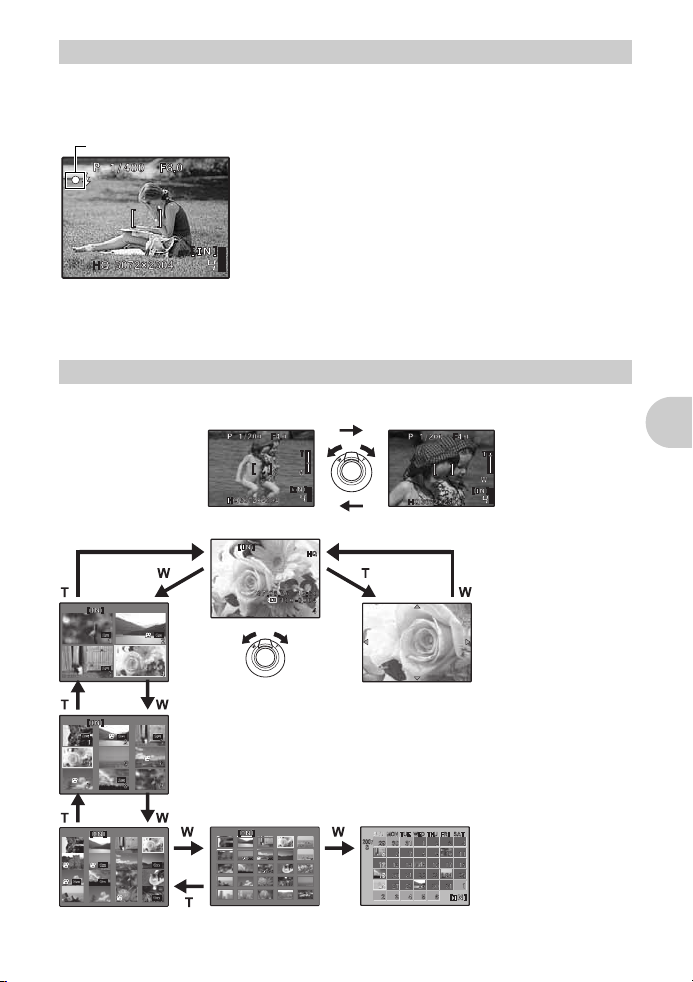
3
Laukaisin
Stillkuvien kuvaaminen
Aseta toimintatilan valitsin kohtaan h, P, A, S, M, r,
laukaisinta (puoliväliin). Vihreä valo syttyy, kun tarkennus ja valotus on lukittu (tarkennuksen lukitus).
Paina nyt laukaisin kokonaan pohjaan (täysin) kuvan ottamiseksi.
Vihreä valo
Liikkuvan kuvan kuvaaminen
Aseta toimintatilan valitsin asentoon n ja paina laukaisin puoleen väliin tarkennuksen lukitsemiseksi.
Tallennus käynnistyy painettaessa laukaisin tämän jälkeen pohjaan. Paina laukaisinta uudelleen
kuvauksen lopettamiseksi.
4
Zoomauskytkin
Kuvaustila: Zoomaus lähemmäksi kohdetta
Optinen zoom: 18x
Zoomaus kauemmas:
Työnnä zoomauskytkintä
suuntaan W.
Kuvan rajaaminen tarkennus lukittuna
(tarkennuksen lukitus)
Rajaa kuva tarkennus lukittuna, ja paina sitten laukaisin täysin
pohjaan kuvan ottamiseksi.
• Jos vihreä valo vilkkuu, tarkennusta ei ole säädetty oikein.
Yritä uudelleen lukita tarkennus.
g
tai s, ja paina kevyesti
Zoomaus kuvauksen aikana / lähikatselu
Kuvaaminen
Zoomaus lähemmäs:
Vedä kytkintä
suuntaan T.
Painiketoiminnot
Katselutila: Kuvanäytön vaihtaminen
Kuvahakemisto
• Käytä nuolipainikkeita
katseltavan kuvan
valitsemiseksi ja paina
o
valitun kuvan
esittämiseksi yhden
kuvan katselussa.
Yhden kuvan katselu
• Käytä kuvien selaamiseen
nuolipainikkeita.
Lähikatselu
• Vedä kytkintä suuntaan T, kun haluat suurentaa kuvaa
portaittain. Kuva voi olla suurimmillaan 10-kertainen
alkuperäiseen kokoon nähden. Kuva pienenee, kun
vipua työnnetään suuntaan W.
• Lähikatselun aikana voit nuolipainikkeiden avulla
vierittää kuvaa eri suuntiin.
• Paina o palataksesi yhden kuvan katseluun.
Kalenterinäyttö
•
Valitse päivämäärä
nuolipainikkeilla ja paina tämän
jälkeen painiketta o tai vedä
zoomauskytkimen kytkintä
suuntaan T valitun päivämäärän
kohdalla olevien kuvien
esittämiseksi.
FI 13
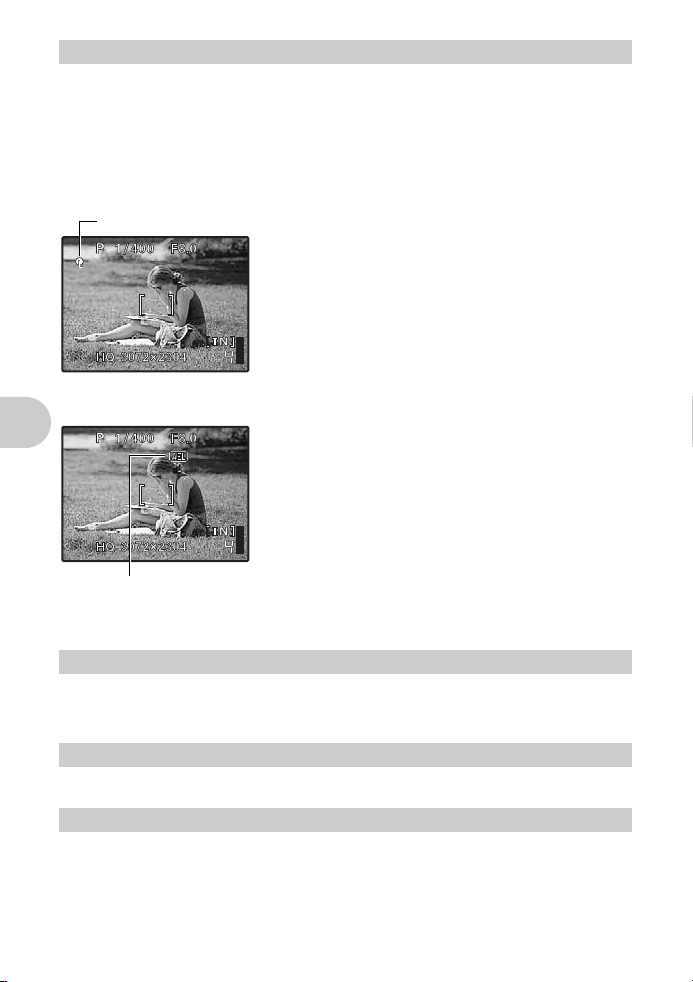
5 h
painike
Valitse digitaalisen kuvan vakautus painamalla kuvaustilassa painiketta h.
Suorita asetus painamalla painiketta
g
“IMAGE STABILIZER
Painike
h
valitsimen ollessa asennossa
Digitaalinen kuvan vakautus on käytössä kun toimintatilan valitsin on asennossa
g
on ohjelmoitavissa. Siten siihen voi sijoittaa usein käytettyjä toimintoja toimintatilan
“CUSTOM BUTTON
“Yksilöllisten asetusten tilaan ja ohjelmoitavaan painikkeeseen sijoitettavat toiminnot“ (s. 71)
AF-lukitusmerkki
Toimintojen sijoittaminen ohjelmoitaviin painikkeisiin
Painiketoiminnot
B
on näytössä AE-lukituksen
tilassa.
6 #
-painike
Avaa salaman.
Paina tätä painiketta, kun haluat ottaa kuvan salamaa käyttäen.
g“3# -painike
Salamakuvaus
o
Stillkuvaus digitaalista kuvan vakautusta käyttäen
P, A, S, M, r
“ (s. 17)
Kuvaaminen digitaalista kuvan vakautusta käyttäen
.
tai s.
Tarkennuskohdan lukitseminen (AF-lukitus)
• Tallenna AF-lukitustoiminto painikkeeseen h, jolloin
tarkennus lukittuu painettaessa painiketta
ilmestyy tällöin tunnus
AF-lukituksen painamalla uudelleen painiketta
lukittuu ja lukitus vapautuu vuorotellen jokaisen painikkeen
painalluksen myötä.
• Voit tallentaa lukitun tarkennuskohdan kuvan ottamisen
jälkeen (AF-muisti). Pidä tällöin painiketta
yli 1 sekunnin ajan, jolloin näyttöruutuun ilmestyy tunnus
(AF-muistimerkki). Voit tyhjentää AF-muistin painamalla
uudelleen painiketta
• Kuvasta saattaa tulla epätarkka, jos zoomia liikutetaan
AF-lukituksen kytkemisen jälkeen. Kytke AF-lukitus päälle
zoomin käytön jälkeen.
Valotuksen lukitseminen (AE-lukitus)
• Tallenna AE-lukitustoiminto painikkeeseen h, jolloin mittarin
lukema tallentuu muistiin painettaessa painiketta
on tällöin lukittu.
näyttöruutuun. Voit peruuttaa AE-lukituksen painamalla
uudelleen painiketta
vapautuu vuorotellen jokaisen painikkeen painalluksen myötä.
• AE-lukitus peruuntuu automaattisesti jokaisen kuvan
ottamisen jälkeen.
• Voit tallentaa lukitun mittarin lukeman kuvan ottamisen jälkeen
(AE-muisti). Pidä tällöin painiketta
sekunnin ajan, jolloin näyttöruutuun ilmestyy tunnus
(AE-muistimerkki).
tallentamisen ajaksi. Voit tyhjentää AE-muistin painamalla
uudelleen painiketta
V
(AF-lukitusmerkki). Voit peruuttaa
h
.
B
(AE-lukitusmerkki) ilmestyy
h
. Tarkennus lukittuu ja lukitus
h
C
ilmestyy näyttöön mittarin lukeman
h
.
“ (s. 27)
h
tai n.
“ (s. 45)
h
. Näyttöruutuun
h
. Tarkennus
h
painettuna
h
. Valotus
painettuna yli 1
Salaman kääntö ylös
C
U
7 u
-painike
Vaihtaa valintaa näyttöruudun ja etsimen välillä.
8 m
Hakee päävalikon näyttöön.
-painike (MENU)
14 FI
Näyttöruutu / etsin
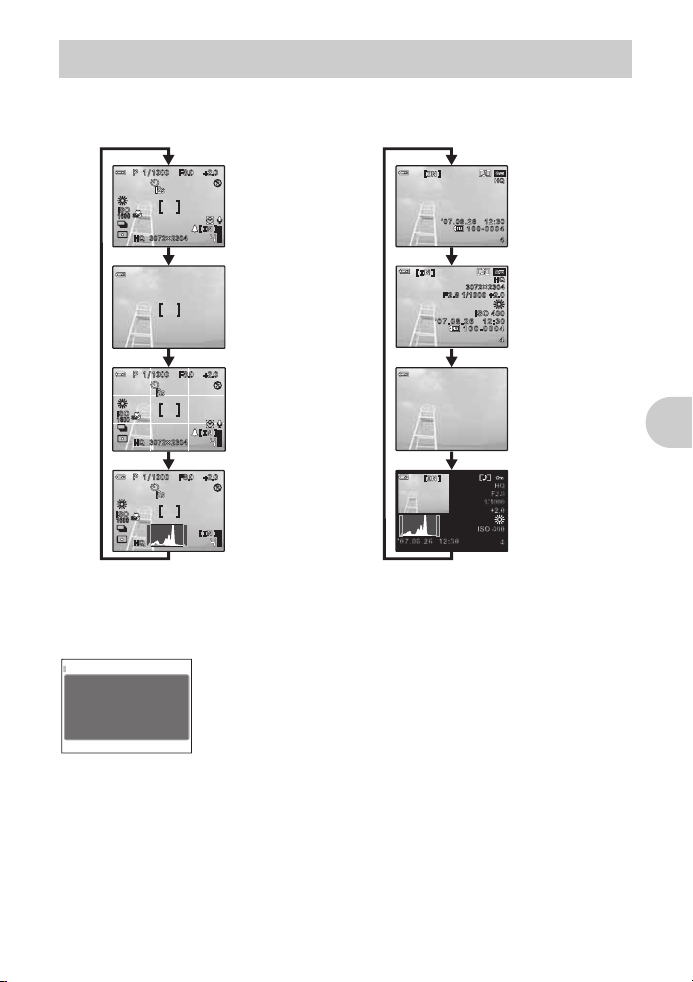
9
METERING
DISP./E
Informaationäyttöjen vaihtaminen
Voit vaihtaa näyttötapaa painamalla painiketta
-painike
Kuvaustila
Valikko-oppaan hakeminen näyttöön / Ajan tarkastus
Informaationäytön vaihtaminen /
DISP./E. Näyttö muuttuu seuraavassa järjestyksessä.
Katselutila
Normaali näyttö
Yksinkertainen
*1
näyttö
FRAME ASSIST
(Vaaka- ja pystyviivat
tai vinoviivat)
Histogramminäyttö
n
*1 Ei tule näyttöön, mikäli
*2 Ei tule näyttöön, mikäli valikossa on asetettu tilaksi [OFF].
g“u Näytä histogrammi
“FRAME ASSIST
.
“ (s. 44)
Rajausviivojen hakeminen näyttöön / Rajausviivojen tyypin määrittely
*1*2
*1*2
Valikko-oppaan hakeminen näyttöön
ESP/
Sets picture brightness
for taking pictures.
Pidä painiketta
jälkeen, jolloin valikko-opas ilmestyy näyttöön. Valikko-opas
sulkeutuu vapauttaessasi painikkeen
DISP./E painettuna valikkokohtien valitsemisen
Normaali näyttö
Yksityiskohtainen
näyttö
Ei informaationäyttöä
Histogramminäyttö
DISP. /E.
Painiketoiminnot
*1
“ (s. 44)
Ajan tarkastus
Paina painiketta
herätysaika (mikäli [ALARM CLOCK] on asetettu) ja tämänhetkinen kellonaika.
DISP. /E kameran ollessa pois päältä. Näyttöön ilmestyy 3 sekunnin ajaksi asetettu
FI 15
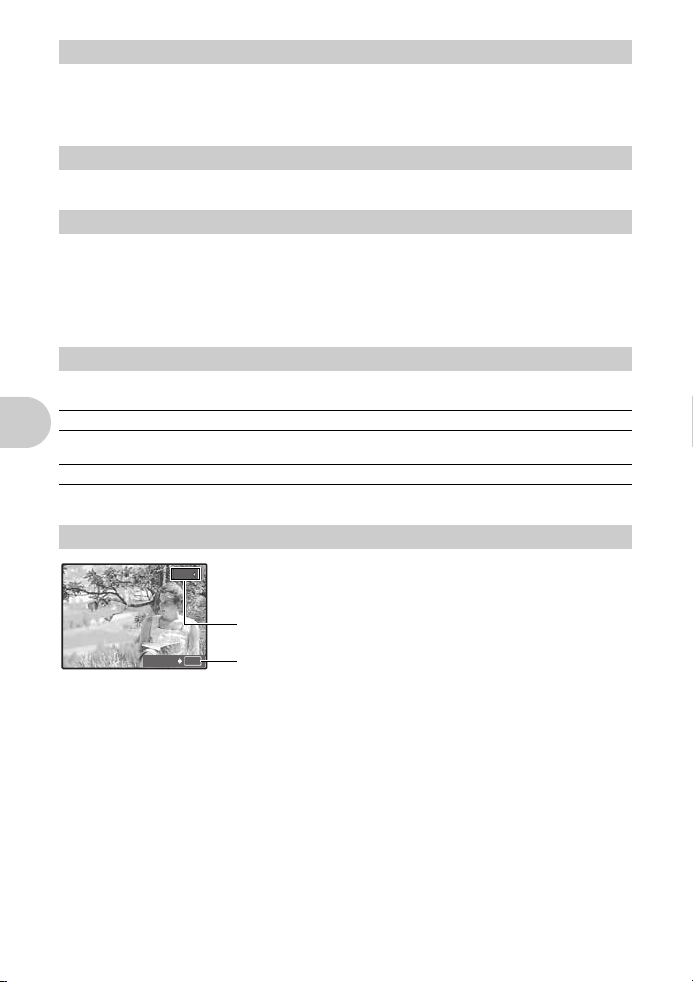
0 S
[ ]
P
F8.0
1/1000
+2.0
painike
Hae näyttöruutuun kuva, jonka haluat poistaa katselutilassa. Paina tämän jälkeen S.
• Poistettuja kuvia ei voi palauttaa. Tarkasta kaikki kuvat ennen poistamista, ettet erehdyksessä poista
säilyttämisen arvoisia kuvia.
g“0 Kuvien suojaaminen
a
Nuolipainikkeet (
Käytä nuolipainikkeita kuvausohjelmien, katseltavan kuvan ja valikkokohtien valintaan.
b q
-painike
Kuvaustila: Kuvien katselu
Viimeksi otettu kuva näkyy näyttöruudulla. Paina kuvaustilassa q.
q
uudestaan tai paina laukaisin puoliväliin kuvaustilaan palaamiseksi.
Paina
Katselutila: Kuvien tulostaminen
Kun tulostin on liitetty kameraan, hae näyttöön tulostettava kuva katselutilassa ja paina q.
g
“Helppo tulostus“ (s. 46)
c 4&
-painike
Valitse makrotila painamalla painiketta
Suorita asetus painamalla painiketta
OFF Makrotila on deaktivoitu.
&
(Makrotila) Mahdollistaa kuvaamisen lähimmillään 10 cm etäisyydeltä kohteeseen
%
(Supermakrotila) Mahdollistaa kuvaamisen lähimmillään 1 cm etäisyydeltä kohteeseen.
• Zoomaus, salama ja AF-laskenta eivät ole käytettävissä supermakrotilassa.
“ (s. 37)
124 3
)
4&
kuvaustilassa.
o
.
(zoomin ollessa uloszoomauskulmassa).
Kuvien katselu / Kuvien tulostaminen
Kohteen kuvaaminen lähietäisyydeltä
Kuvien poistaminen
Painiketoiminnot
d 1 F
1/1000
16 FI
-painike
Paina
1 F
kuvaustilassa, säädä painikkeella 43 ja paina o.
: Kirkastuu.
: Tummenee.
F8.0
SET
+2.0
• Säätöalue –2.0 EV ... +2.0 EV.
3
4
OK
Aktivoi tehdyt säädöt.
Kuvan kirkkauden muuttaminen

e 3#
Paina painiketta 3# kuvaustilassa salamatilan valitsemiseksi.
Suorita asetus painamalla painiketta
AUTO (Automaattisalama) Salama välähtää automaattisesti hämärässä tai vastavalossa.
!
(punasilmäisyyttä
vähentävä salama)
#
(täytesalama) Salama välähtää vallitsevasta valosta riippumatta.
H
(punasilmäisyyttä
vähentävä täytesalama)
#
SLOW Salama välähtää hitaalla suljinajalla. Aseta salaman ajoitus
$
(salama pois) Salama ei välähdä hämärässäkään.
• Paina painiketta
tehdä, mikäli salama ei ole kääntynyt ylös.
g“#
• Eräitä kohtia ei voi asettaa toimintotilan valitsimen asentoa muuttamalla.
-painike
#
(salaman kääntö ylös) kun haluat kuvata salamaa käyttäen. Asetuksia ei voi
Salaman kääntö ylös
o
.
Lähettää kuvissa esiintyvää punasilmäisyyttä vähentäviä
esisalamia.
Salama laukeaa aina sen jälkeen, kun punasilmäisyyttä vähentävät
esisalamat ovat välähtäneet.
kohdassa [
g “#
SYNCRO
“ (s. 15)
#
SYNCRO].
Salaman ajoituksen valinta
-painike
Salamakuvaus
“ (s. 28)
f 2Y
Itselaukaisimen voi kytkeä päälle ja pois päältä painamalla kuvaustilassa painiketta
Suorita asetus painamalla painiketta
Y
Y
Y
• Voit peruuttaa itselaukaisimen painamalla
• Itselaukaisutila poistuu automaattisesti käytöstä yhden kuvan ottamisen jälkeen.
-painike
o
.
OFF Peruuta itselaukaisin.
12 s Kun olet tehnyt asetuksen, paina laukaisin pohjaan. Itselaukaisimen valo
2 s Kun olet tehnyt asetuksen, paina laukaisin pohjaan. Itselaukaisimen valo
palaa noin 10 sekuntia ja alkaa sitten vilkkua. Kuva otetaan noin 2 sekunnin
vilkkumisen jälkeen.
vilkkuu noin 2 sekuntia, minkä jälkeen kamera ottaa kuvan.
2Y
.
Kuvaaminen itselaukaisimella
2Y
.
Painiketoiminnot
FI 17
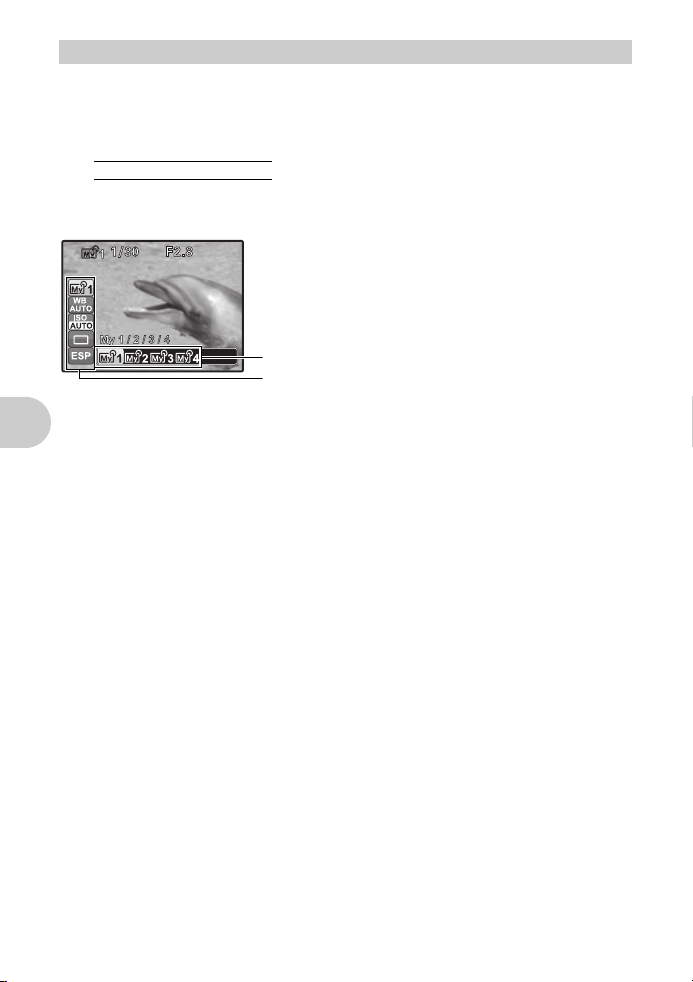
g o
-painiketta (OK / FUNC)
Hakee näyttöön toimintovalikon, jossa on kuvauksen aikaiset usein käytetyt toiminnot ja asetukset.
Tällä painikkeella myös vahvistetaan tehdyt valinnat.
Toiminnot, jotka voit säätää toimintovalikolla
My 1/2/3/4 ..................................
s
/ E / c /
• Näytössä, kun toimintatilan valitsin on asennossa r.
• Asetukset tallentuvat tehdasasetusten tilassa kohtaan
Toimintovalikko
Muut toiminnot, jotka voit säätää toimintovalikolla
g
“WB
Värin säätö
ISO-herkkyyden muuttaminen
“ISO
“DRIVE
“METERING
d
“ (s. 23)
Jatkuva kuvaaminen
Kohteen kirkkauden mittausalueen muuttaminen
Siirtyminen tallennetusta yksilöllisestä kuvaustilasta toiseen
s
.
43
: Valitse asetus ja paina o.
12
: Valitse asetettava toiminto.
“ (s. 24)
“ (s. 25)
Asetus toimintavalikolla
“ (s. 25)
Painiketoiminnot
18 FI
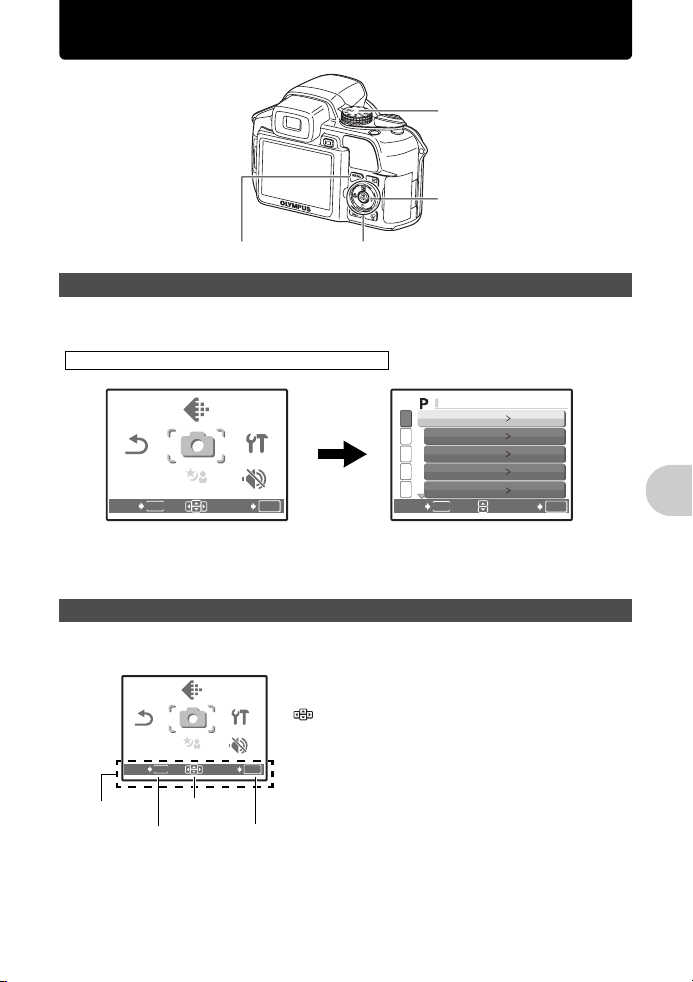
Valikoiden käyttö
SCN
SETUP
SILENT
MODE
RESET
IMAGE
QUALITY
SCN
CAMERA
MENU
CA ME RA M EN U
SCN
SETUP
SILENT
MODE
RESET
IMAGE
QUALITY
SCN
CAMERA
MENU
Toimintatilan valitsin
o
painike
m painike
Nuolipainikkeet
Yleistä valikoista
Painamalla m saat päävalikon näyttöön.
• Päävalikon sisältö vaihtelee tilasta riippuen.
Päävalikko (stillkuvien kuvaustilassa)
IMAGE
IMAGE
QUALITY
QUALITY
CAMERA
CAMERA
RESET
RESET
MENU
EXIT
• Kun valitaan [CAMERA MENU], [PLAYBACK MENU], [EDIT], [ERASE] tai [SETUP] tulee näyttöön
kyseisen toiminnon valikko.
• Kun kameran asetukset säädetään kuvausoppaan ohjeiden mukaisesti toimintatilan valitsimen
ollessa asennossa
SETUP
SETUP
MENU
MENU
SILENT
SILENT
SCN
SCN
SCN
MODE
MODE
OK
SET
g
, paina m kuvausopas-näytön esillesaamiseksi.
1
WB
2
ISO AUTO
3
DRIVE
4
METERING
5
FINE ZOOM
MENU
BACK
Toimintaohje
Valikkoa käytettäessä painikkeet ja niiden toiminnot tulevat näkyviin näyttöruudun alareunaan. Liiku
valikoissa näiden ohjeiden mukaan.
BACK
a
: Palaa edelliseen valikkoon.
a
: Poistuu valikosta.
: Valitse asetus painamalla
f
: Asettaa valitun valikkokohdan.
Toimintaohje
RESET
RESET
EXIT
m
IMAGE
IMAGE
QUALITY
QUALITY
CAMERA
CAMERA
MENU
MENU
SCN
SCN
SCN
MENU
Nuolipainikkeet
SETUP
SETUP
SILENT
SILENT
MODE
MODE
SET
EXIT
SET
OK
o
AUTO
o
ESP
OFF
SET
124 3
OK
Valikoiden käyttö
.
FI 19
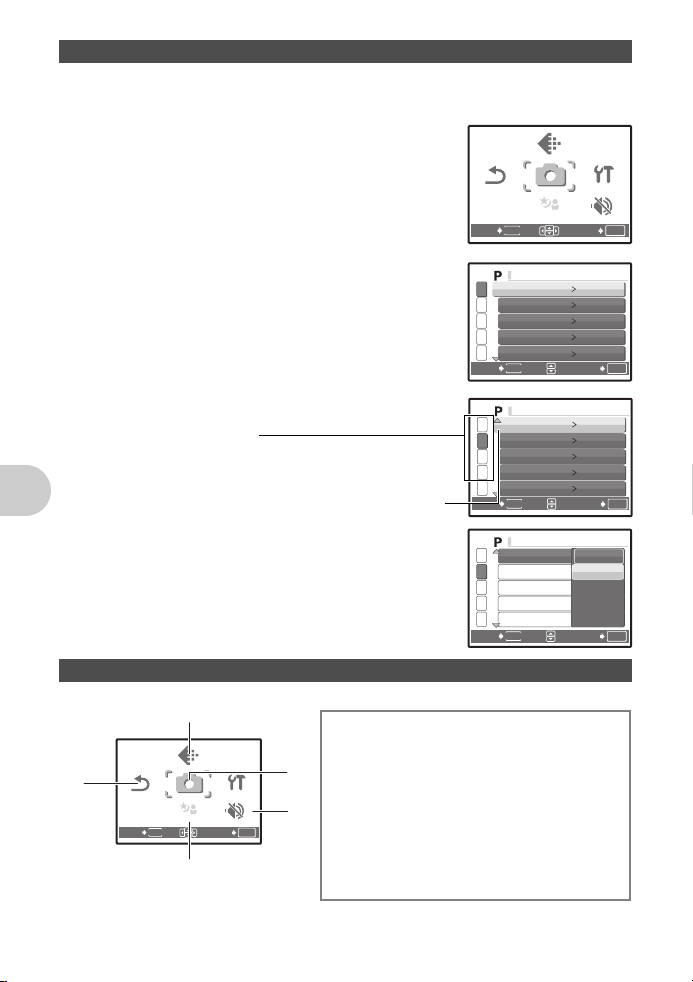
Valikkojen käyttö
SCN
SETUP
SILENT
MODE
RESET
IMAGE
QUALITY
SCN
CAMERA
MENU
CA MER A M ENU
CA MER A M ENU
CA MER A M ENU
SCN
SETUP
RESET
IMAGE
QUALITY
SCN
CAMERA
MENU
SILENT
MODE
1
Tässä on kuvattu valikkojen toimintaperiaate. Esimerkkinä on käytetty asetusta [DIGITAL ZOOM].
1
Aseta toimintatilan valitsin asentoon P.
2
Paina
m
päävalikon hakemiseksi
näyttöön. Valitse [CAMERA MENU] ja
o
paina
• [DIGITAL ZOOM] sijaitsee valikossa kohdassa
3
Valitse [DIGITAL ZOOM] painikkeilla
Paina tämän jälkeen painiketta
• Muita kuin käytettävissä olevia asetuksia ei voi valita.
• Painettaessa painiketta
4
Valitse [OFF] tai [ON] painamalla painikkeita
12
• Valikon kohta on asetettu ja näyttö palaa edelliseen valikkoon.
• Voit peruuttaa muutokset ja jatkaa valikon käyttöä painamalla
Valikoiden käyttö
Kuvaustilan valikko
2
20 FI
.
o
[CAMERA MENU]. Paina
.
12
o
.
4
sivunäytön kohdalle. Sivu vaihtuu painettaessa painikkeita
12
. Valikkokohdan valintaan voi palata painamalla
3
painiketta
tai o.
Sivun osoitin :
Sivun osoitin on näkyvissä, jos seuraavalla sivulla on
lisää valikon kohtia.
tässä ruudussa kohdistin siirtyy
Valitun kohdan väri muuttuu.
. Paina tämän jälkeen painiketta o.
m
Paina
m
toistuvasti poistuaksesi valikosta.
ennen kuin painat o.
IMAGE
IMAGE
QUALITY
QUALITY
CAMERA
CAMERA
SETUP
MENU
MENU
SCN
SCN
SCN
SETUP
SILENT
SILENT
MODE
MODE
SET
RESET
RESET
EXIT
MENU
3
WB
ISO
DRIVE
METERING (mittaus)
4
FINE ZOOM
DIGITAL ZOOM
AF MODE
5
OK
FOCUS MODE
FULLTIME AF
AF PREDICT
AF ILLUMINAT.
IMAGE STABILIZER
w
*1 Vaatii OLYMPUS xD-muistikortin.
RESET
RESET
EXIT
.
1
2
3
4
5
BACK
1
2
3
4
5
BACK
1
2
3
4
5
BACK
h P A S M r s n
4
CAMERA MENU
#
SYNCRO
Q
FLASH
R
(stillkuvat)
PANORAMA
>
SHARPNESS
CONTRAST
SATURATION
NOISE REDUCT.
TIMELAPSE
1
(muuntolinssi)
R
(liikkuvaa kuvaa)
IMAGE
IMAGE
QUALITY
QUALITY
CAMERA
CAMERA
MENU
WB
ISO AUTO
DRIVE
METERING
FINE ZOOM
MENU
DIGITAL ZOOM
AF MODE iESP
FOCUS MODE AF
FULLTIME AF
AF PREDICT
MENU
DIGITAL ZOOM
AF MODE
FOCUS MODE
FULLTIME AF
AF PREDICT
MENU
MENU
MENU
SCN
SCN
SCN
*1
SETUP
SETUP
SILENT
SILENT
MODE
MODE
SET
AUTO
o
ESP
OFF
SET
OFF
OFF
OFF
SET
OFF
ON
SET
OK
OK
OK
OK
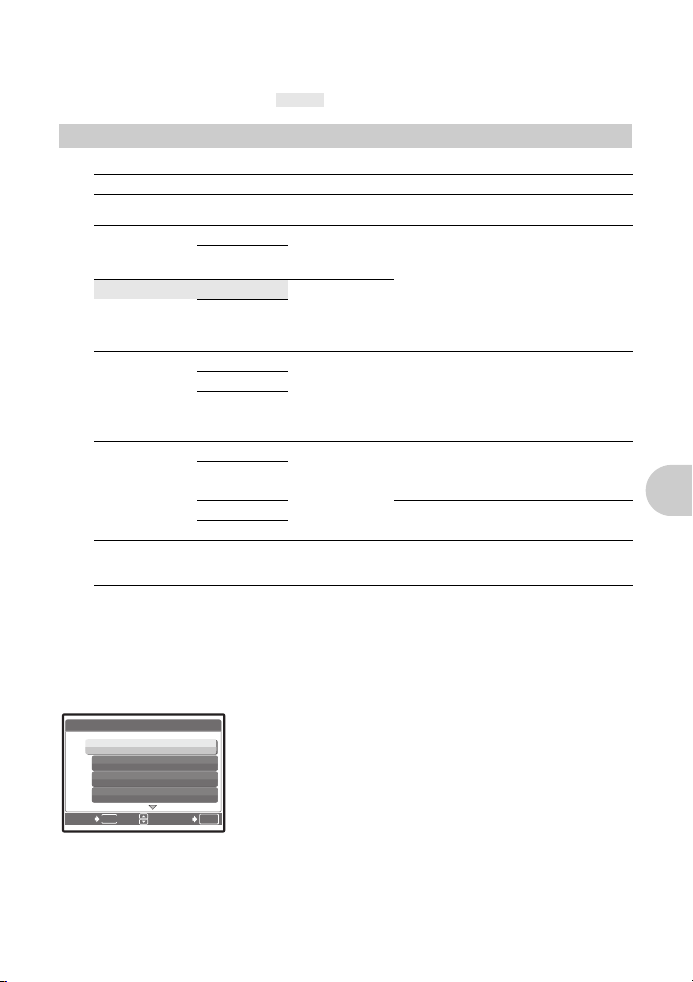
• Jotkin valikon kohdat eivät ole käytettävissä toimintatilan valitsimen asennosta riippuen.
g
“Kuvaustiloissa ja kuvausohjelmissa käytettävissä olevat toiminnot“ (s. 72)
g
“SETUP-valikot“ (s. 39)
• Oletusasetukset näkyvät harmaina ( ).
1
IMAGE QUALITY
Kuvan laadun muuttaminen
Stillkuvien kuvan laatu ja sen soveltuvuus
Kuvan laatu / Kuvakoko Pakkaussuhde
*1
RAW
SHQ 3072 x 2304 Alhainen
HQ 3072 x 2304 Tavanomainen
*2
SQ1
*2
SQ2
16 : 9 1920 x 1080 Tavanomainen
*1 Ei näytössä, mikäli asetus on h tai s.
*2 Jos valitset kohdan [SQ1] tai [SQ2], valitse [HIGH] tai [NORMAL] kuvan koon valitsemisen jälkeen.
JPEG-kopio
[RAW]-datamuodossa otetut kuvat voi tallentaa JPEG-muodossa samanaikaisesti kuin ne tallentuvat
raakadatana. Tallentaessasi kuvat JPEG-muodossa valittavissasi ovat tallennustilat [SHQ], [HQ], [SQ1]
tai [SQ2]. Tällöin et kuitenkaan voi valita kuvakokoa. Kuvat tallentuvat siinä koossa, joka on kulloinkin
valittuna käytetyssä tallennustilassa.
JPEG DUPLICATE SETTING
OFF
SHQ
HQ
SQ1
MENU
BACK
3072 x 2304 –
3 : 2
3072 x 2048
3 : 2
3072 x 2048
2560 x 1920 Alhainen
2304 x 1728
2048 x 1536
1600 x 1200 Alhainen
1280 x 960
1024 x 768
640 x 480
• Valitse kohta [RAW] näytöstä [IMAGE QUALITY] ja paina
[IN]
painiketta
• Valitse JPEG-kopion asetukseksi [OFF], [SHQ], [HQ], [SQ1] tai
[SQ2] ja paina painiketta
pelkän raakadatan.)
OK
SET
pakkaussuhde
pakkaussuhde
pakkaussuhde
(korkea laatu) /
tavanomainen
(Tavanomainen
pakkaussuhde)
pakkaussuhde
(korkea laatu) /
tavanomainen
(Tavanomainen
pakkaussuhde)
pakkaussuhde
3
.
• Raaka, pakkaamaton data.
• Data on ORF-muodossa.
• Sopii suurten kuvien tulostukseen
tulostuspaperille. (Asetukselle [3072 x
2304].)
• Käyttökelpoinen, kun kuvat tulostetaan
valokuvausliikkeessä. (Asetukselle [3 : 2
3072 x 2048].)
• Sopii tietokonepohjaiseen kuv ankäsittelyyn,
kuten kontrastin säätöön tai
punasilmäisyyden korjaukseen.
• Sopii tulostukseen täysikokoiselle paperille.
• Sopii käsittelyyn tietokoneella, kuten kuvan
pyörittämiseen tai tekstin lisäämiseen
kuvaan.
• Sopii tulostukseen enintään A5-koon
paperille.
• Käyttökelpoinen katseltaessa kuvia
tietokoneella.
• Käyttökelpoinen lähetettäessä kuvia
sähköpostiviestin liitteenä.
• Käyttökelpoinen, kun halutaan korostaa
kohteen leveyttä (esim. maisemat) tai
katsella kuvia laajakuvatelevisiolla.
o
. (Valitse [OFF], mikäli haluat tallentaa
Käyttö
Valikoiden käyttö
FI 21
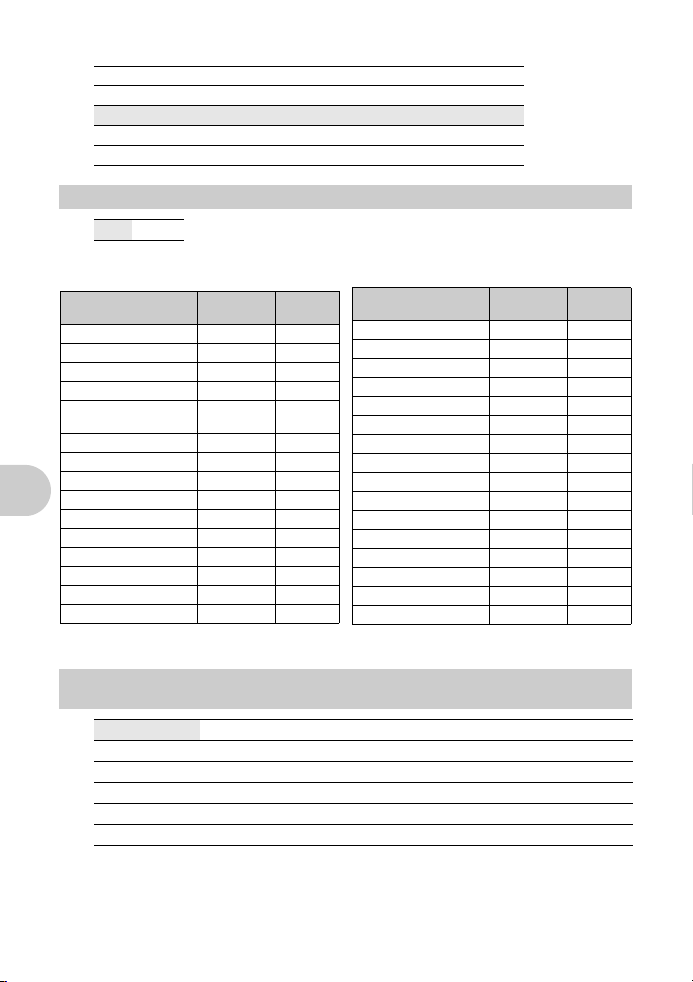
Kuvan laatu liikkuvassa kuvassa
Kuvan laatu / Kuvakoko Kuvien määrä
SHQ 640 x 480 30 kuvaa / s
HQ 640 x 480 15 kuvaa / s
SQ1 320 x 240 30 kuvaa / s
SQ2 320 x 240 15 kuvaa / s
2
RESET
Kuvaustoimintojen muuttaminen takaisin oletusasetuksiin
NO / YES
Palauttaa kuvaustoiminnot takaisin oletusasetuksiin.
Tehdasasetusten mukaisiksi palautetut toiminnot
s. 25
Ks.
Sivu
Toi mi nt o Oletusasetus
Salama AUTO s. 17
&
YY
F
IMAGE QUALITY
(kuvan laatu)
WB AUTO s. 23
ISO AUTO s. 24
DRIVE
METERING (mittaus) ESP s. 25
FINE ZOOM OFF s. 26
DIGITAL ZOOM OFF s. 26
AF MODE iESP s. 26
FOCUS MODE AF s. 27
FULLTIME AF OFF s. 27
AF PREDICT OFF s. 27
OFF s. 16
OFF s. 17
0.0 s. 16
HQ s. 21
o
Valikoiden käyttö
Toi min to Oletusasetus
AF ILLUMINAT. ON s. 27
IMAGE STABILIZER ON s. 27
w
#
SYNCRO
Q
FLASH IN s. 28
R
(stillkuvat) OFF s. 28
>
SHARPNESS ± 0 s. 30
CONTRAST ± 0 s. 30
SATURATION ± 0 s. 30
NOISE REDUCT. ON s. 30
TIMELAPSE OFF s. 31
1
(muuntolinssi) OFF s. 31
R
(liikkuvaa kuvaa) OFF s. 31
(näyttöruutu / etsin) (u) Näyttöruutu s. 14
s
± 0.0 s. 28
#
SYNC1 s. 28
± 0 s. 29
PORTRAIT s. 22
Ks.
Sivu
3 s
(tilannekohtainen ohjelma)
PORTRAIT / LANDSCAPE / LANDSCAPE+PORTRAIT / SPORT /
NIGHT SCENE
AVAILABLE LIGHT / SUNSET / FIREWORKS
DOCUMENTS / AUCTION / SHOOT & SELECT1
BEACH / SNOW / UNDER WATER WIDE1
UNDER WATER MACRO
*1
/ NIGHT+PORTRAIT*1 / INDOOR / CANDLE / SELF PORTRAIT /
*4
Kuvaaminen valitsemalla tilanteeseen sopiva
*1
/ CUISINE / BEHIND GLASS /
*2
/ SHOOT & SELECT2*3 /
*4
/ UNDER WATER WIDE2
22 FI
tilannekohtainen ohjelma
*4*5
/
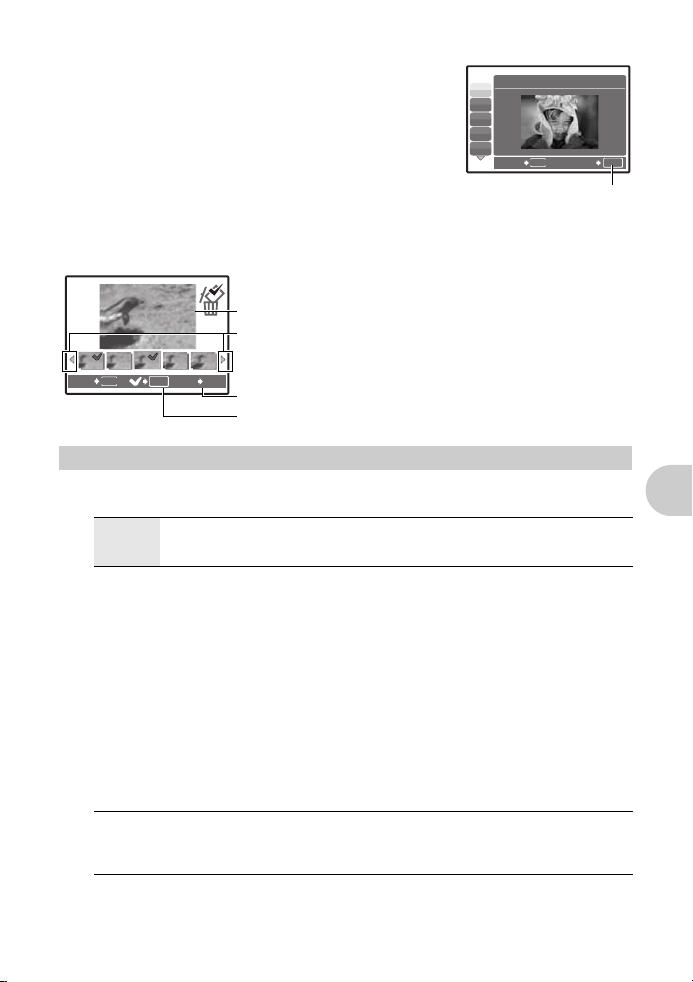
Kuvausohjelman valintanäyttö esittää esimerkkikuvia ja kuvauksen
e
tilanteeseen parhaiten sopivasta kuvaustilasta.
• Toiseen tilannekohtaiseen ohjelmaan kytkettäessä siirtyvät
useimmat asetukset kyseisen tilannekohtaisen ohjelman
oletusasetuksiin.
*1 Jos kohde on tumma, kohinanpoisto aktivoituu automaattisesti. Se
pidentää kuvausajan noin kaksinkertaiseksi, ja sen aikana uuden kuvan
ottaminen ei ole mahdollista.
*2 Tarkennus lukitaan ensimmäisessä kuvassa.
*3 Sarjakuvauksessa kamera tarkentaa joka kuvaa varten.
*4 Käytä vedenpitävää suojausta.
*5 Tarkennusetäisyydeksi asettuu noin 5,0 m.
[eSHOOT & SELECT1] [fSHOOT & SELECT2]
• Paina laukaisin alas ja pidä sitä painettuna peräkkäisten kuvien ottamiseksi. Otettuasi kuvat valitse
R
merkillä
ne, jotka haluat poistaa, ja paina S niiden poistamiseksi.
e
Kuvausohjelman valintanäyttö
1 PORTRAIT
B
F
D
j
G
MENU
BACK
Valitse tilannekohtainen
SET
ohjelma.
OK
Valittu kuva.
43
.
MENU
BACK GO
OK
Kuvia voi selata painamalla painikkeita
S
Merkillä
R
varustetut kuvat poistuvat muistista.
Valitse poistettavat kuvat.
4
CAMERA MENU
WB ............................................................................................................................
AUTO Kamera säätää valkotasapainon automaattisesti siten,
PRESET Kulloisellekin valonlähteelle sopivan valkotasapainon
5
Aurinkoinen sää Soveltuu kuvaamiseen kirkkaalla ilmalla.
3
Pilvinen sää Soveltuu kuvaamiseen pilvisellä ilmalla.
1
Hehkulamppu Soveltuu kuvaamiseen hehkulampun valossa.
w
Loisteputkilamppu 1 Soveltuu kuvaamiseen päivänvaloloisteputken valossa.
x
Loisteputkilamppu 2 Soveltuu kuvaamiseen neutraalin valkoisen loisteputken
y
Loisteputkilamppu 3 Soveltuu kuvaamiseen valkoisen loisteputken valossa.
V
Yhden kosketuksen
valkotasapaino
että värit näyttävät luonnollisilta valonlähteestä
riippumatta.
valinta.
(Tämän tyyppistä lamppua käytetään pääasiallisesti
asuintiloissa.)
valossa. (Tämän tyyppistä lamppua käytetään
pääasiallisesti pöytävalaisimissa.)
(Tämän tyyppistä lamppua käytetään pääasiallisesti
työtiloissa.)
Valkotasapainon säätäminen esiasetettua säätöä
tarkemmin.
Voit säätää ja tallentaa kulloiseenkin kuvaustilanteeseen
parhaiten sopivan valkotasapainon asetuksen.
Värin säätö
Valikoiden käyttö
FI 23
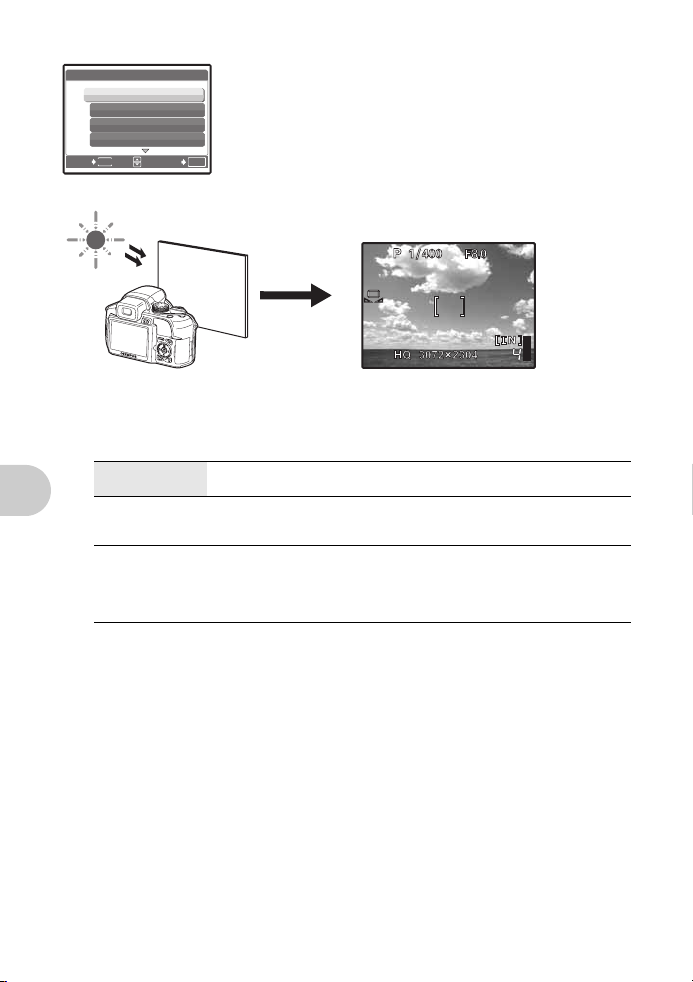
Kun [PRESET] on valittuna
12
PRESET WB
5
3
1
w
MENU
BACK
Kun [
V
• Suuntaa kamera valkoista paperiarkkia kohti, kun näytössä on [ONE TOUCH WB]. Aseta paperi siten,
että se täyttää koko näyttöruudun. Varmista, ettei varjoja ole näkyvissä.
• Paina
SET
] on valittuna
o
. Uusi valkotasapaino on asetettu.
ISO ................................................................................................
AUTO Kamera säätää herkkyyden automaattisesti kohdetta ympäröivien
HIGH ISO AUTO Tämän toiminnon herkkyys on suurempi kuin [AUTO]-toiminnon herkkyys,
50 / 100 / 200 /
400 / 800 / 1600 /
3200 / 5000
• Jos arvoksi on valittu yli [3200], [IMAGE QUALITY] on tällöin alle [2048 x 1536].
Valikoiden käyttö
• Jos [FINE ZOOM] tai [DIGITAL ZOOM] on asetettu tilaan [ON], asetusta [3200] tai [5000] ei ole
mahdollista tehdä.
• Jos [DRIVE] on asetettu tilaan [
ei ole mahdollista tehdä.
Valitse jokin valkotasapainon asetus painikkeilla
jälkeen painiketta
OK
o
.
o
ISO-herkkyyden muuttaminen
olosuhteiden mukaiseksi.
ja se vakauttaa liikkuvan kohteen tai kameran liikkumisen aiheuttamaa
epätarkkuutta.
Alhainen arvo vähentää herkkyyttä selkeiden ja tarkkojen kuvien
ottamiseen päivänvalossa. Mitä suurempi arvo, sitä parempi on kameran
valoherkkyys ja kyky kuvata lyhyillä suljinajoilla ja heikoissa
valaistusolosuhteissa. Suuri herkkyys lisää kuitenkin kuvissa esiintyvää
kohinaa, minkä seurauksena kuvat saattavat näyttää rakeisilta.
c
] tai [d(15fps)], asetusta [HIGH ISO AUTO], [50], [100] tai [200]
ja paina tämän
24 FI
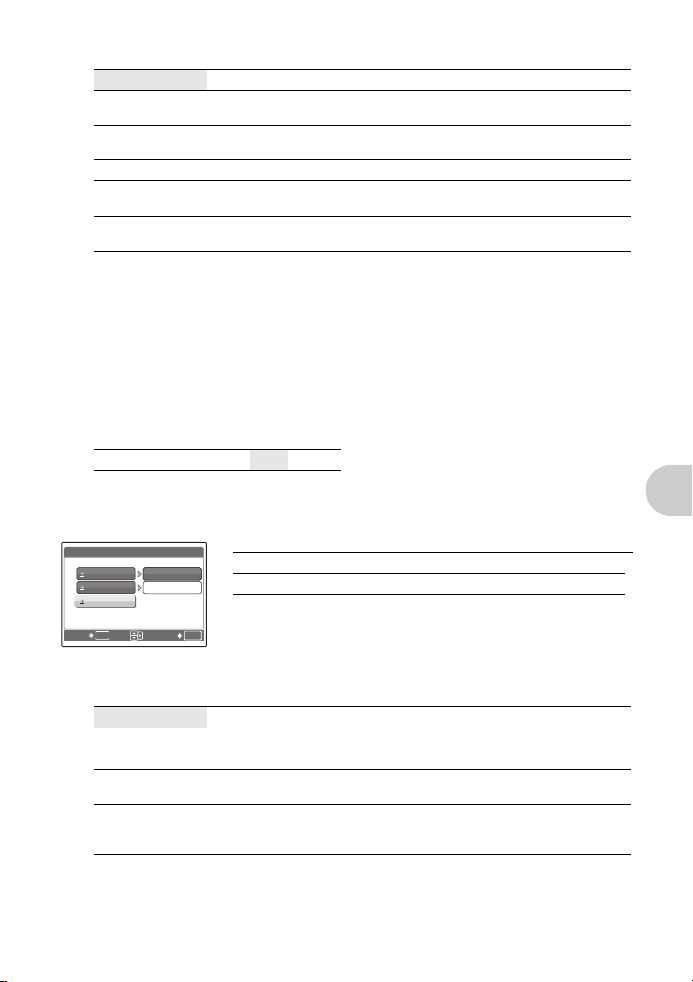
DRIVE .........................................................................................................
o
j
c
d
(15fps) Sarjakuvaus nopeudella 15 kuvaa / s
e
BKT Sarjakuvaustila, jossa valotus muuttuu jokaisen kuvan yhteydessä.
Voit ottaa yhdellä kertaa kuvasarjan pitämällä laukaisinta painettuna. Kamera ottaa peräkkäisiä kuvia,
kunnes vapautat laukaisimen.
o
• Vain [
• Salamaa ei voi käyttää, mikäli [
• Kun [
• Kun [
• Jos [FINE ZOOM] tai [DIGITAL ZOOM] on asetettu tilaan [ON], asetusta [
] on käytettävissä kun tallennustilaksi on valittu [RAW].
c
] on valittu, [IMAGE QUALITY] on tällöin alle [2048 x 1536] ja sarjakuvaustilassa otettavien
kuvien enimmäismäärä on 15 kuvaa.
d
(15fps)] on valittu, [IMAGE QUALITY] on tällöin alle [1280 x 960] ja sarjakuvaustilassa
otettavien kuvien enimmäismäärä on 20 kuvaa. (Tähän sisältyy 5 kuvauksen jäkeen tallennettua
kuvaa jos [PRE-CAPTURE] -tilan asetus on [ON].)
mahdollista tehdä.
Ottaa 1 kuvan kerrallaan laukaisinta painettaessa.
Tarkennus ja valotus lukitaan ensimmäisessä kuvassa. Sarjakuvauksen
nopeuteen vaikuttaa kuvan laadun asetus.
Kuvia voi ottaa suuremmalla nopeudella tavanomaiseen sarjakuvaukseen
verrattuna.
Säätää tarkennuksen 1 kuva kerrallaan. Kuvausnopeus on hitaampi kuin
tavanomaisen sarjakuvauksen yhteydessä.
Tarkennus ja valkotasapaino lukittuvat ensimmäisen kuvan kohdalla.
c
] tai [d(15fps)] on asetettu.
Jatkuva kuvaaminen
c
] tai [d(15fps)] ei ole
Kun [d(15fps)] on valittu
PRE-CAPTURE
• Kun [PRE-CAPTURE]-tilan asetus on [ON], ja laukaisin painetaan puoleen väliin, 5 kuvaa
tallennetaan juuri ennen kuvausta.
OFF / ON
Kun [BKT] on valittuna
BKT
BACK
0.3
×3
0.7
×5
1.0
MENU
SET
Valotusero ± 0.3 / ± 0.7 / ± 1.0
Kuvien määrä x3 / x5
• Voit ottaa esiasetetun kuvamäärän painamalla laukaisimen pohjaan ja
pitämällä sitä painettuna. Voit keskeyttää kuvien ottamisen milloin
tahansa vapauttamalla laukaisimen.
OK
Valikoiden käyttö
METERING ......................................................
ESP Mittaa erikseen kirkkauden näyttöruudun keskustasta ja sitä ympäröivältä
n
4
alueelta. Tämän tarkoitus on luoda kirkkaudeltaan tasapainoinen kuva.
Kuvatessasi voimakkaassa vastavalossa kuvan keskusta voi näyttää
tummalta.
Mittaa vain näyttöruudun keskustan. Suositellaan kuvattaessa
voimakkaassa vastavalossa.
Mittaa kirkkauden laajalta alueelta painottaen näyttöruudun keskustaa.
Tätä menetelmää kannattaa käyttää, jollet halua ympäristön valon
vaikuttavan kuvaan.
Kohteen kirkkauden mittausalueen muuttaminen
FI 25
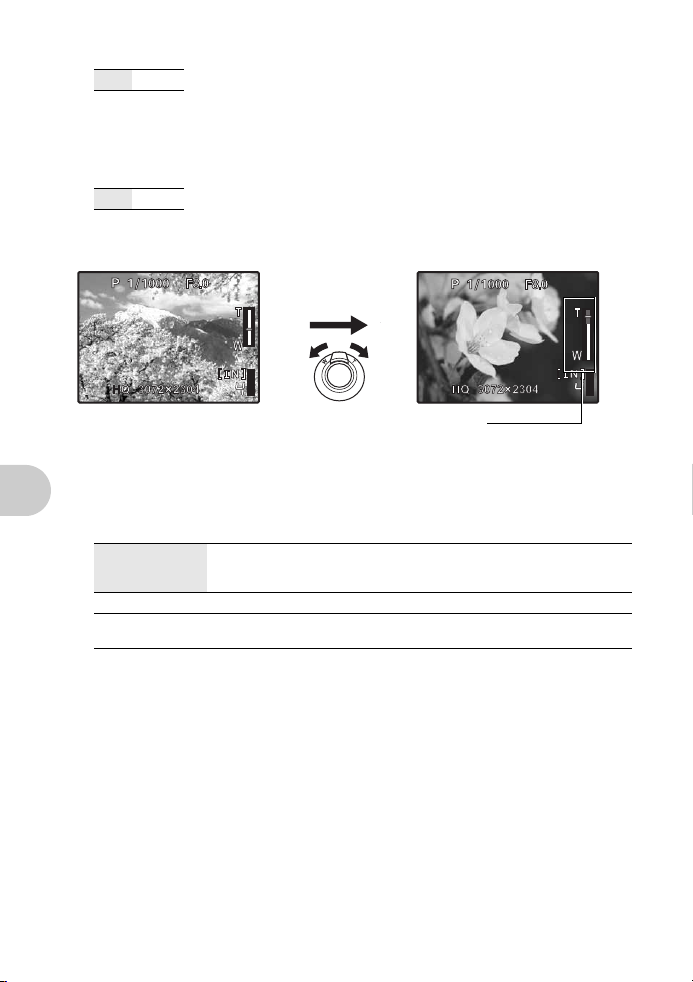
FINE ZOOM ....................................
OFF / ON
Tämä toiminto mahdollistaa suurimmillaan 27-kertaisen zoomauksen käyttämällä yhdessä optista
zoomia ja kuvanrajausta.
• [IMAGE QUALITY] on tällöin pienempi kuin [2048 x 1536].
Zoomaus lähemmäksi kohdetta kuvan laadun heikentymättä
DIGITAL ZOOM ..........................................................................
OFF / ON
Digitaalista zoomia voidaan käyttää lähikuvien ottamiseen suuremmalla suurennuksella kuin optisella
zoomilla.
Suurin mahdollinen suurennuskerroin:
Stillkuvien kuvaustilat
Liikkuvan kuvan tila
Optinen zoom Digitaalinen zoom
Optinen zoom x digitaalinen zoom: Noin 100x (maks.)
Optinen zoom x digitaalinen zoom: Noin 54x (maks.)
AF MODE ...................................................................................
iESP Kamera määrittelee tarkennuksen kohteen näyttöruudulla. Tarkennus on
SPOT Kamera tarkentaa AF-kohdistusmerkin sisällä olevaan kohteeseen.
AREA Valitse tarkennuksen kohteena oleva alue liikuttamalla AF-
Valikoiden käyttö
• Jos [FINE ZOOM] tai [DIGITAL ZOOM] on asetettu tilaan [ON], asetusta [AREA] ei ole mahdollista
tehdä.
Kun [AREA] on valittuna
• AF-kohdistusmerkin liikuttaminen
Paina nuolipainikkeita (AF-kohdistusmerkki näkyy vihreänä).
Voit ottaa kuvia tässä tilassa.
• AF-kohdistusmerkin paikan asettaminen
Pidä painiketta
Merkin paikkaa voi muuttaa pitämällä painiketta
mahdollista myös siinä tapauksessa, että kohde ei ole näyttöruudun
keskellä.
kohdistusmerkkiä.
o
painettuna.
o
uudelleen painettuna.
Zoomaus lähemmäksi kohdetta
Zoomauspalkki
Valkoinen alue: optisen zoomin alue
Punainen alue: digitaalisen zoomin alue
Tarkennusalueen muuttaminen
26 FI
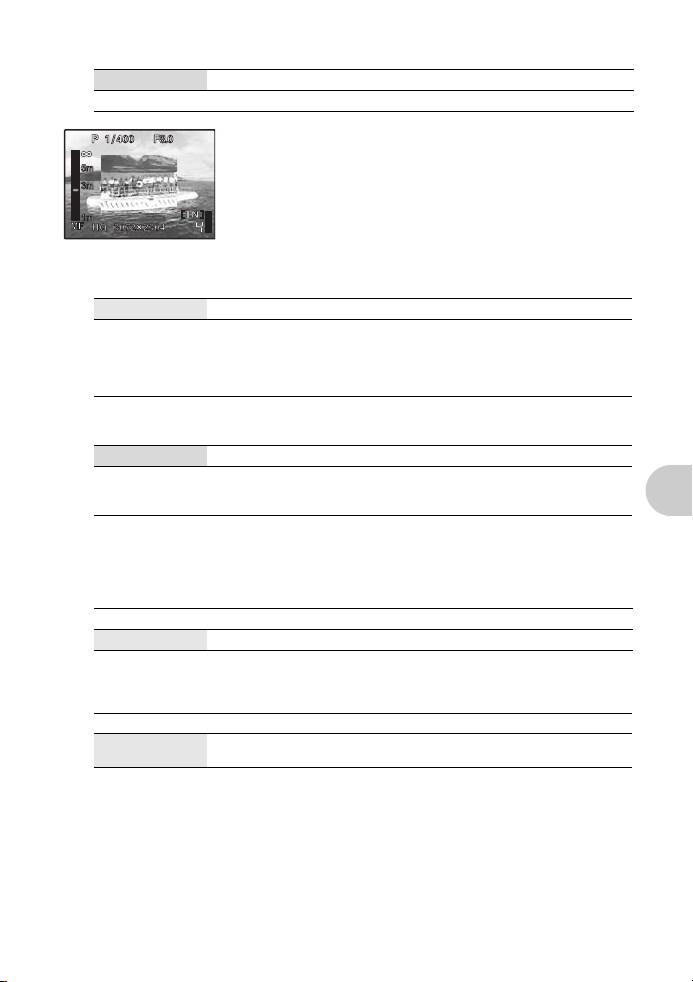
FOCUS MODE .............................................................................
AF Paina laukaisin puoliväliin. Kamera tarkentaa automaattisesti.
MF Säädä tarkennus manuaalisesti.
Kun [MF] on valittuna
• Säädä tarkennus painamalla painikkeita 12. Tarkennettava alue on
näytössä suurennettuna säätämisen aikana.
• Lukitse tarkennus pitämällä painiketta
lukittuu säätämällesi etäisyydelle, ja näyttöruutuun ilmestyvät
punaiset kirjaimet MF. Tarkennusta voi säätää pitämällä painiketta
uudelleen painettuna.
Tarkennustavan muuttaminen
o
painettuna. Tarkennus
o
FULLTIME AF .......................................
OFF Tarkenna painamalla laukaisin puoleen väliin.
ON Jatkuvatoiminen AF-toiminto pitää objektiivin edessä olevan kohteen
jatkuvasti tarkennettuna, ilman että laukaisinta tarvitsee painaa puoleen
väliin. Tarkennusaika lyhenee, jolloin et hukkaa tilannekuviin tarjoutuvia
mahdollisuuksia. Kohde pysyy myös automaattisesti tarkennettuna
liikkuvaa kuvaa tallennettaessa.
AF PREDICT ...................................
OFF AF on pois käytöstä.
ON Kun AF on käytössä, aseta AF-kohdistusmerkki kohteeseen, ja kytke AF-
•{ vilkkuu, ja AF-laskenta jatkuu laukaisimen ollessa painettuna puoliväliin.
• Kohteesta riippuen kuva saattaa olla epätarkka, vaikka [AF PREDICT] on valittuna.
• [AF PREDICT] ei ole käytettävissä makro- ja supermakrotilassa.
laskenta päälle painamalla laukaisin puoliväliin. Ota tämän jälkeen kuva
painamalla laukaisimen perille saakka.
AF ILLUMINAT. .........................................................................
OFF AF-apuvalo ei syty.
ON Paina laukaisin puoliväliin. AF-apuvalo syttyy automaattisesti.
IMAGE STABILIZER ...................................
Tämä toiminto vähentää kameran liikkeen aiheuttamaa epätarkkuutta liikkuvaa kuvaa tallennettaessa.
OFF Digitaalinen kuvan vakautus on pois käytöstä.
ON Digitaalinen kuvan vakautus on käytössä kun laukaisin on painettu
• On suositeltavaa deaktivoida kuvan vakautus, kun kamera on kiinnitettynä jalustaan.
• Erittäin pitkiä suljinaikoja käytettäessä (esimerkiksi yöllä kuvattaessa) jotkin kuvat eivät ehkä saa
oikeaa vakautusta.
• Mikäli kamera tärähtää pahasti, kuvan vakautus ei ehkä toimi yhtä tehokkaasti.
puoliväliin.
Kuvaaminen kohteen pysyessä jatkuvasti tarkennettuna
Kuvaaminen tarkentamalla edestakaisin liikkuviin kohteisiin
Apuvalon syttyminen pimeässä
Kuvaaminen digitaalista kuvan vakautusta käyttäen
Valikoiden käyttö
FI 27
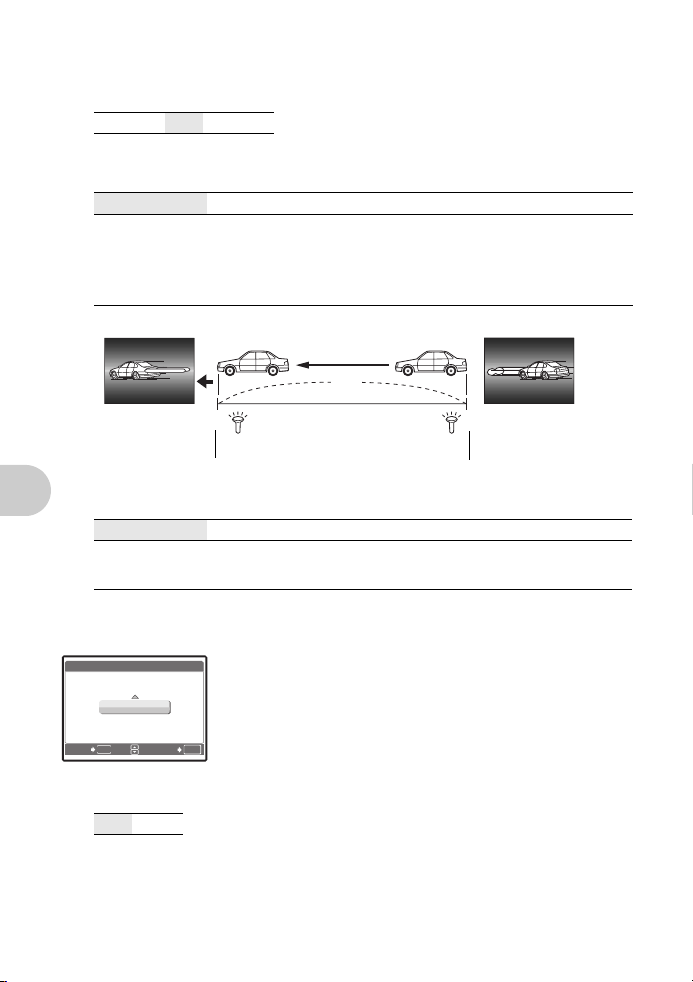
w
.........................................................................
Joissakin tilanteissa, esim. kuvattaessa pieniä kohteita tai etäisiä taustoja, on suositeltavaa säätää
salaman välähdyksen tuottaman valon määrää. Tämä toiminto on myös hyödyllinen tavoiteltaessa
tavanomaista suurempaa kontrastia
+2.0EV ...
Säädä painikkeilla
#
SYNCRO ......................................................................................
#
SYNC1 Salama välähtää heti, kun on suljin on avautunut kokonaan (etuverho).
#
SYNC2 Jälkiverhon täsmäystä käytettäessä salama välähtää juuri ennen sulkimen
Suljinajaksi on asetettu 4 sekuntia:
Jälkiverho
Q
FLASH ........................................................
0.0
... –2.0EV
12
ja paina sen jälkeen painiketta o.
sulkeutumista (jälkiverho). Tämän asetuksen avulla voit luoda kuvaan
kiinnostavia tehosteita, esimerkiksi korostaa auton liikettä sen perävaloista
lähtevillä valojuovilla. Mitä pidempi suljinaika, sitä paremman efektin saa
aikaan. Salama välähtää automaattisesti etuverhon kohdalla, mikäli
suljinaika on lyhyempi kuin 1/200.
4 s
Jälkiverhon salama
Suljin sulkeutuu
välähtää
Salaman tuottaman valon määrän säätäminen
Salaman ajoituksen valinta
4 s
Etuverho
0
Etuverhon salama
välähtää
Laukaisin painettuna pohjaan
Asetukset ulkopuolisen salaman käyttöä varten
IN Voit kuvata sisäänrakennettua salamaa käyttäen.
SLAVE Salaman tuottaman valon määrää voi säätää 10-portaisesti, mikäli
Salaman tehon valinta
• os salaman asetus on [SLAVE], salamatilaksi vaihtuu automaattisesti [#] (Täytesalama) kaikissa
muissa salamatiloissa lukuun ottamatta tilaa [
Valikoiden käyttö
SLAVE FLASH
1
käytetään kameran salaman kanssa synkronoitua yleisesti myytävää
orjasalamaa.
$
] (Salama pois).
Valitse salaman teho väliltä [1] – [10] painamalla
Suurempi luku merkitsee suurempaa salaman tuottaman valon määrää.
• Salaman voi laukaista sarjakuvaustilassa, mutta tällöin kuvien välillä
kuluva aika on pidempi, mikäli käytetään suurta salaman tehoa.
12
ja paina sitten o.
MENU
BACK
R
(stillkuvat) .............................................................
SET
OK
Äänen tallentaminen stillkuvien yhteyteen
OFF / ON
Tallennus käynnistyy automaattisesti noin 4 sekunnin ajaksi kuvien ottamisesta.
Suuntaa kameran mikrofoni tallennuksen alkaessa äänilähteeseen, jonka haluat tallentaa.
28 FI
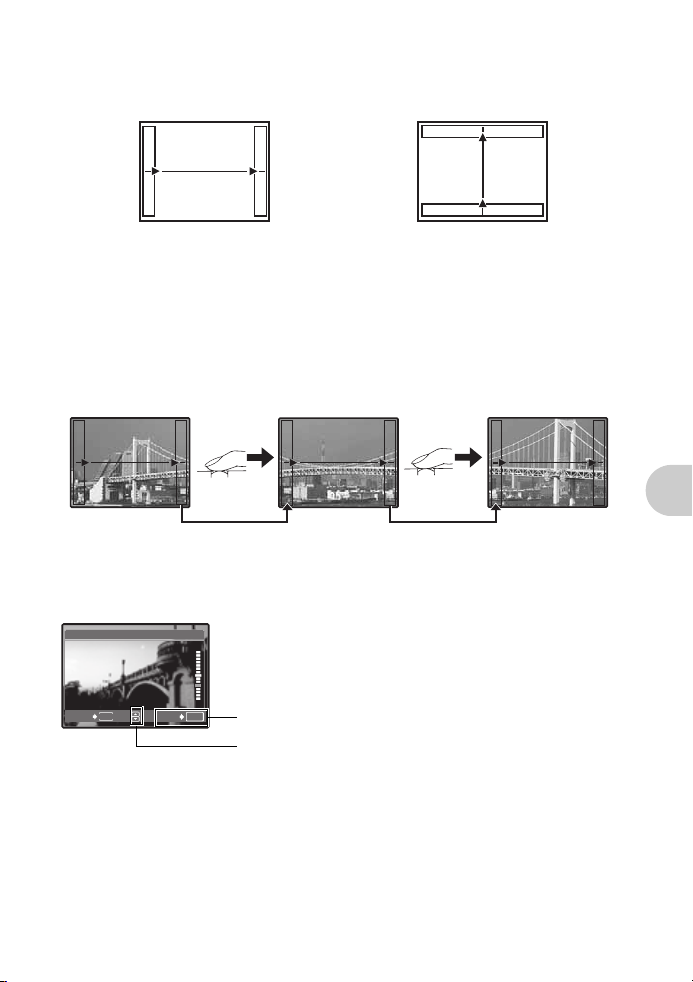
PANORAMA ....................................................................................
RED
BLUE
Panoraamakuvauksella voit kameran mukana toimitetulla CD-ROM:illa olevaa OLYMPUS Master ohjelmistoa käyttäen luoda panoraamakuvan. Panoraamakuvaukseen tarvitaan Olympus xDmuistikorttia.
Kytkee kuvat vasemmalta oikealle Kytkee kuvat alhaalta ylös
3
: Seuraava kuva liitetään oikeaan
reunaan.
4
: Seuraava kuva liitetään vasempaan
reunaan.
Määritä nuolipainikkeilla mistä reunasta kytket kuvat, ja sommittele sitten otoksesi niin, että kuvien
reunat osuvat päällekkäin. Se edellisen kuvan osa, josta se liitetään seuraavaan kuvaan, ei enää näy
kehyksessä. Käytä monitorilla näkyvää kehystä panoraamakuvan arvioinnin apuna ja rajaa kuvat siten,
että edellisen kuvan reunat limittyvät seuraavan kuvan reunojen kanssa.
1
: Seuraava kuva liitetään yläreunaan.
2
: Seuraava kuva liitetään alareunaan.
Panoraamakuvan luominen
o
• Paina
• Panoraamakuvauksessa on mahdollista ottaa jopa 10 kuvaa. Varoitusmerkki
>
poistuaksesi panoraamakuvauksesta.
on otettu.
.......................................................................................
>
BACK
MENU
SET
• Valkotasapainoa voi säätää 7 portaan lisäyksin sekä suuntaan
BLUE
RED
OK
[BLUE]että suuntaan [RED].
o
kun asetukset on tehty.
Paina
1
: Jokainen painallus muuttaa väriä sinisemmäksi.
2
: Jokainen painallus muuttaa väriä punaisemmaksi.
Valkotasapainon korjauksen säätö
g
näkyy kun 10 kuvaa
Valikoiden käyttö
FI 29
